HP LaserJet E72425, LaserJet E72430 User's Guide [sv]

Användarhandbok
www.hp.com/videos/A3
www.hp.com/support/ljE72425MFP
HP LaserJet Managed MFP E72425, E72430
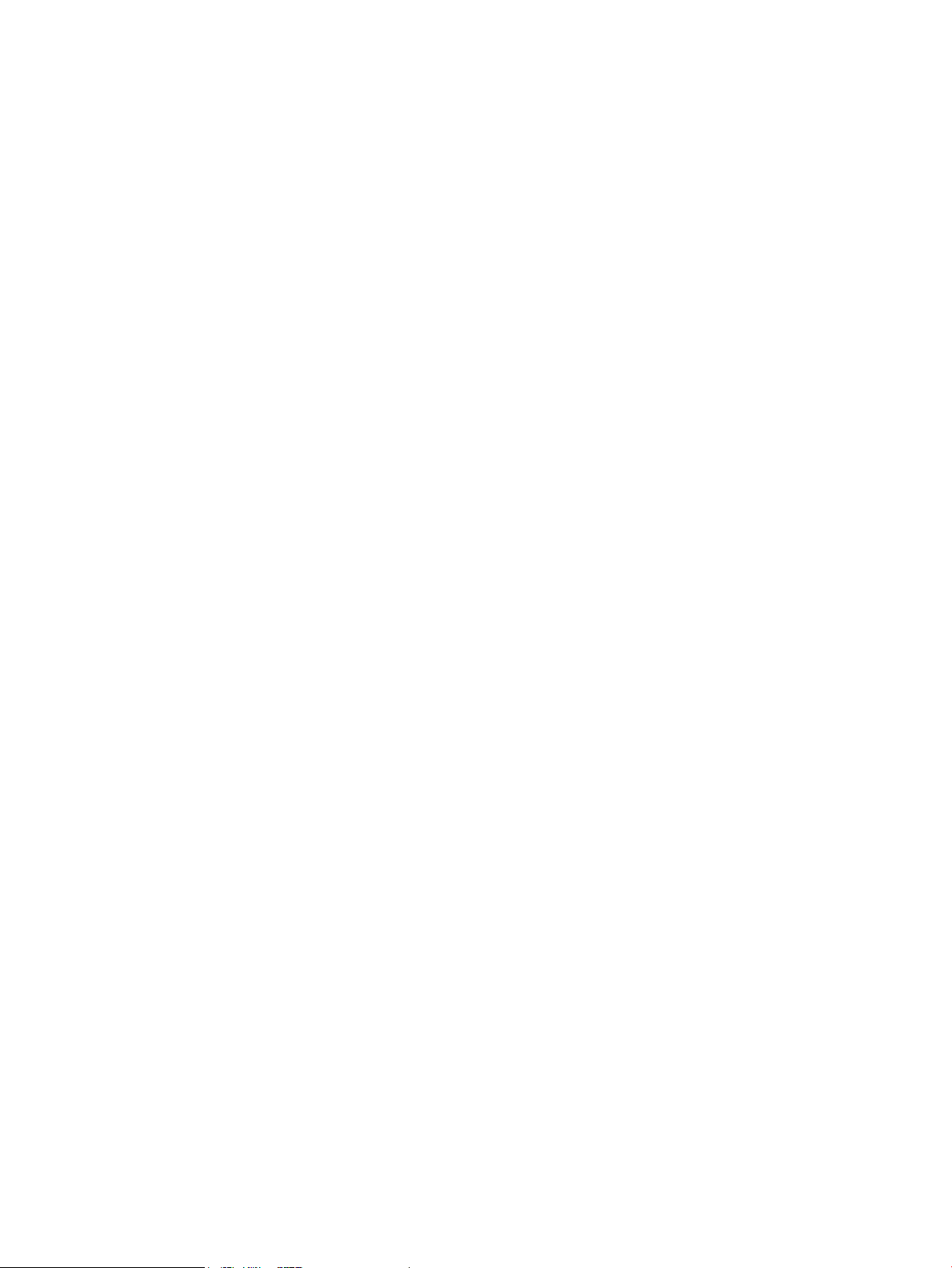
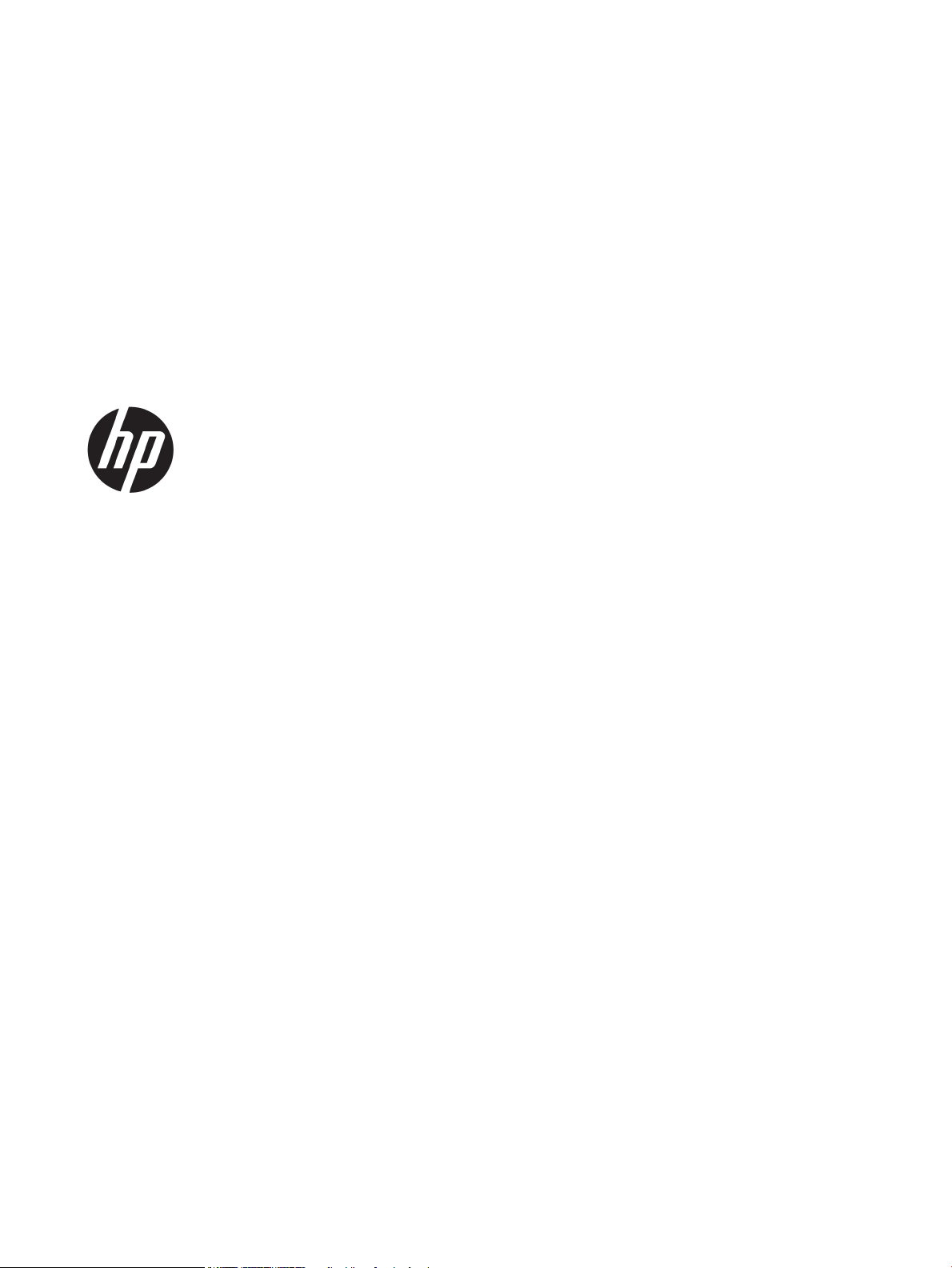
HP LaserJet Managed MFP E72425, E72430
Användarhandbok
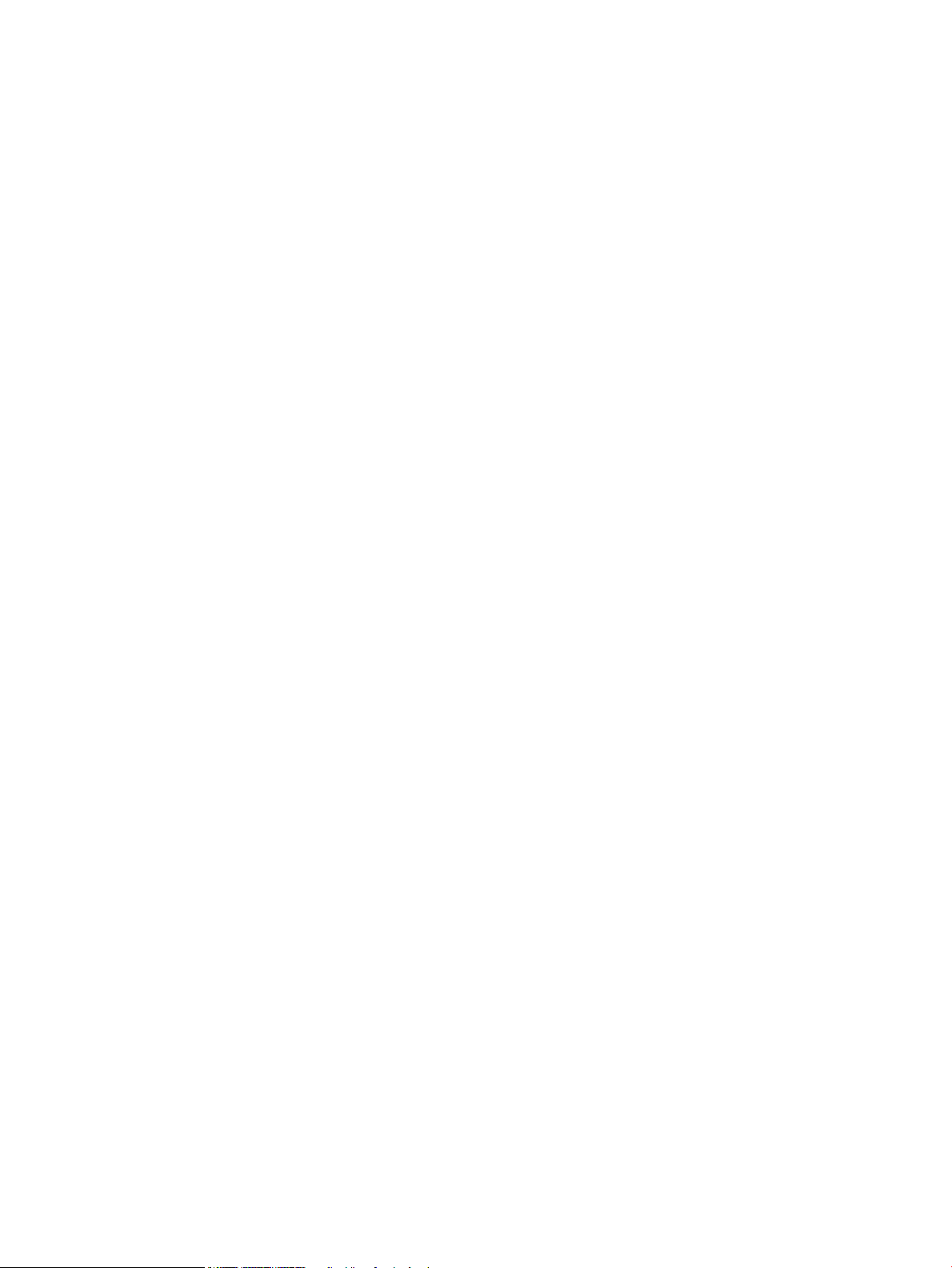
Copyright och licens
Varumärken
© Copyright 2019 HP Development Company,
L.P.
Reproduktion i ursprungligt, omarbetat eller
översatt skick utan skriftligt medgivande, utöver
vad som anges i lagen om upphovsrätt, är
förbjudet.
Den här informationen kan ändras utan
föregående meddelande.
De enda garantier för HP-produkterna och tjänsterna fastställs i de uttryckliga garantier
som medföljer produkterna och tjänsterna. Inget
i detta dokument ska tolkas som att det utgör
en ytterligare garanti. HP kan inte hållas
ansvarigt för tekniska fel, korrekturfel eller
utelämnanden i dokumentet.
Edition 1, 4/2019
Adobe®, Adobe Photoshop®, Acrobat®och
PostScript
®
är varumärken som tillhör Adobe
Systems, Incorporated.
Apple och Apple-logotypen är varumärken som
tillhör Apple Inc. och är registrerade i USA och
andra länder/regioner.
macOS är ett varumärke som tillhör Apple Inc.,
registrerat i USA och andra länder.
AirPrint är ett varumärke som tillhör Apple
Computer, Inc. och är registrerat i USA och andra
länder.
Google™ är ett varumärke som tillhör Google
Inc.
Microsoft®, Windows®, Windows® XP och
Windows Vista® är registrerade varumärken i
USA och tillhör Microsoft Corporation.
UNIX® är ett registrerat varumärke som tillhör
The Open Group.
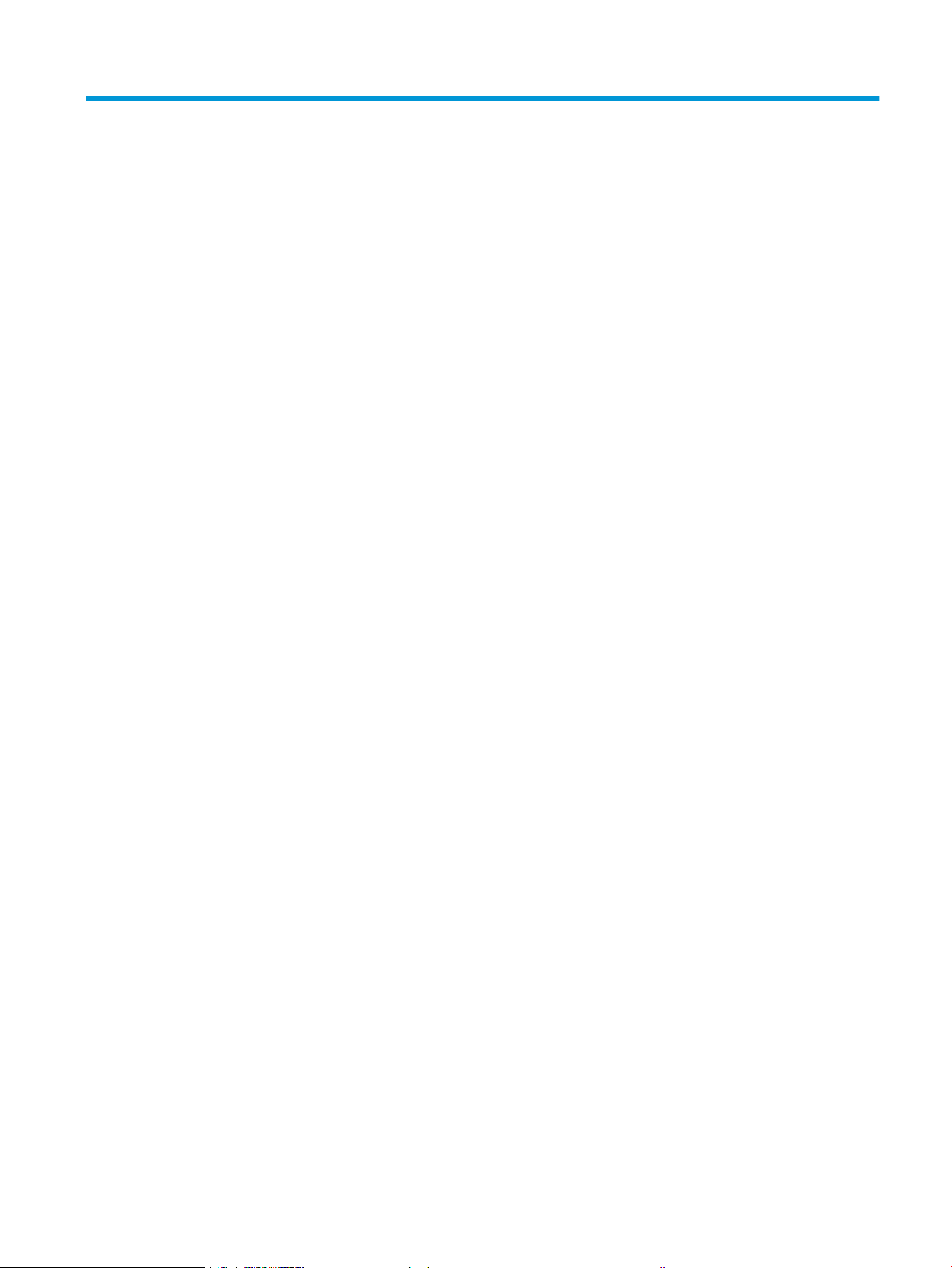
Innehåll
1 Skrivaröversikt ........................................................................................................................................................................................ 11
Varningsikoner ........................................................................................................................................................................ 11
Eventuell stötrisk ................................................................................................................................................................... 13
Skrivarvyer .............................................................................................................................................................................. 14
Skrivarens framsida .......................................................................................................................................... 14
Skrivarens baksida ............................................................................................................................................ 17
Gränssnittsportar .............................................................................................................................................. 18
Kontrollpanelvy .................................................................................................................................................. 19
Använda kontrollpanelen på pekskärmen ................................................................................ 21
Skrivarspecikationer ............................................................................................................................................................ 22
Tekniska specikationer ................................................................................................................................... 22
Operativsystem som kan användas ............................................................................................................... 24
Skrivarens mått .................................................................................................................................................. 26
Energiförbrukning, elektriska specikationer och akustiskt utsläpp ........................................................ 27
Område för driftmiljö ........................................................................................................................................ 27
Installation av skrivarens maskinvara och programvara ................................................................................................. 27
2 Pappersfack ............................................................................................................................................................................................. 29
Inledning .................................................................................................................................................................................. 29
Fyll på papper i fack 1 (kombifack) ...................................................................................................................................... 30
Fylla på fack 1 (kombifack) .............................................................................................................................. 30
Pappersorientering i fack 1 (kombifack) ........................................................................................................ 31
Använda Växla läge för brevpapper ............................................................................................................... 36
Aktivera Växla läge för brevpapper med menyerna på kontrollpanelen ............................. 36
Fyll på papper i fack 2, fack 3 och extra facken för 2 x 520 ark ..................................................................................... 37
Fyll på papper i fack 2, fack 3 och extra facken för 2 x 520 ark ................................................................. 37
Fack 2, fack 3 och extra facken för 2 x 520 ark ............................................................................................ 38
Använda Växla läge för brevpapper ............................................................................................................... 42
Aktivera Växla läge för brevpapper med menyerna på kontrollpanelen ............................. 42
Fylla på och skriva ut på kuvert ........................................................................................................................................... 43
Skriva ut på kuvert ............................................................................................................................................. 43
Kuvertorientering .............................................................................................................................................. 43
SVWW iii
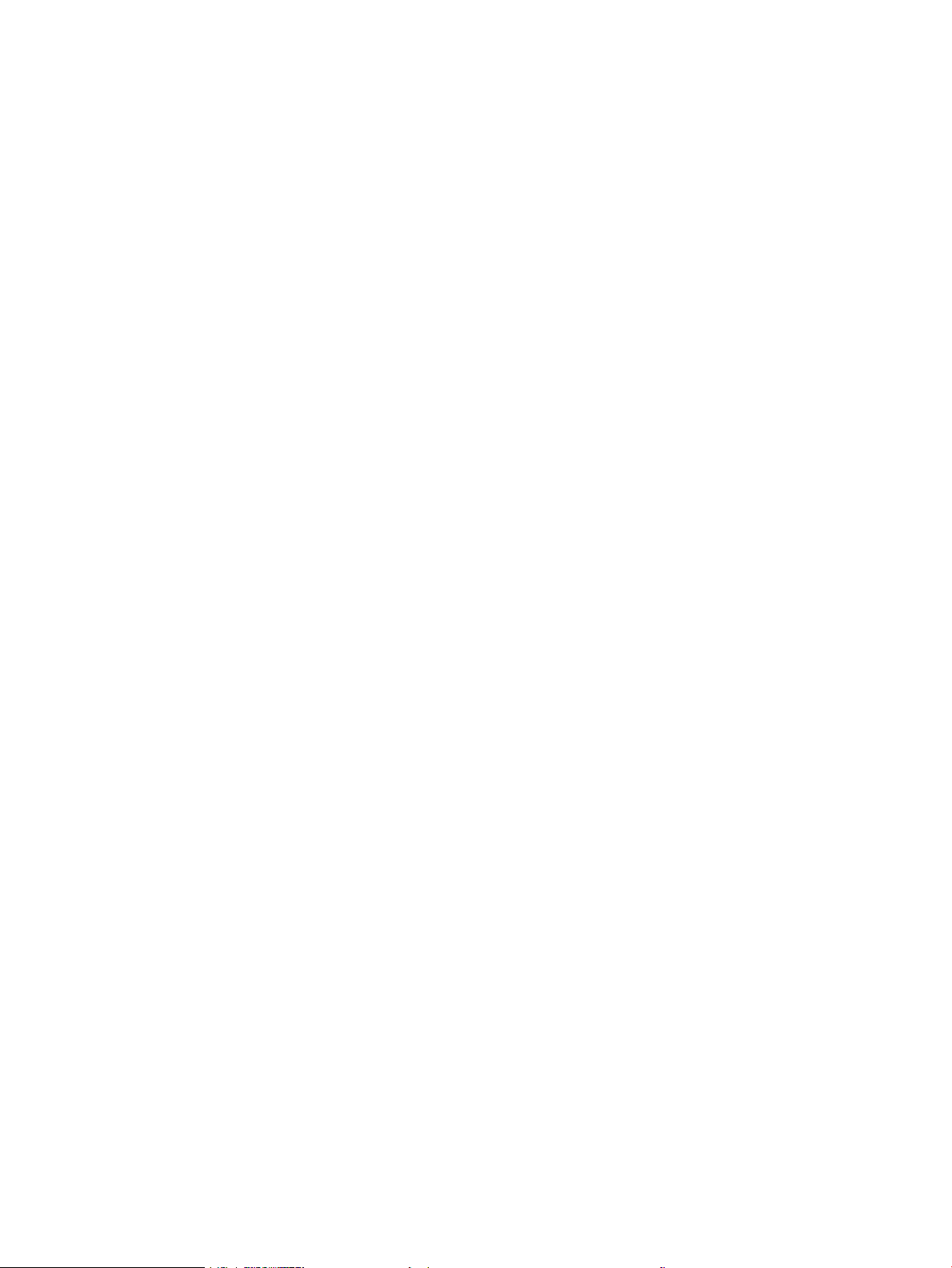
Fyll på och skriv ut på etiketter ............................................................................................................................................ 45
Manuell matning av etiketter ........................................................................................................................... 45
Etikettorientering ............................................................................................................................................... 45
3 Förbrukningsmaterial, tillbehör och delar .......................................................................................................................................... 47
Beställa förbrukningsmaterial, tillbehör och reservdelar ................................................................................................ 48
Beställning .......................................................................................................................................................... 48
Byt ut tonerkassetten ............................................................................................................................................................ 49
Information om tonerkassetter ...................................................................................................................... 49
Ta bort och byta ut tonerkassetten ................................................................................................................ 49
Byta ut toneruppsamlingsenheten ..................................................................................................................................... 52
Ta bort och byta ut toneruppsamlingsenheten ............................................................................................ 52
Byt ut häftningskassetten (inre efterbehandlare som tillval) ......................................................................................... 55
Inledning ............................................................................................................................................................. 55
Ta bort och ersätta tillbehörskassetten för häftning på den inre efterbehandlaren ............................. 55
4 Skriva ut ................................................................................................................................................................................................... 59
Utskriftsmetoder (Windows) ................................................................................................................................................ 60
Så här skriver du ut (Windows) ........................................................................................................................ 60
Skriva ut på båda sidor automatiskt (Windows) ........................................................................................... 60
Skriva ut på båda sidor manuellt (Windows) ................................................................................................. 61
Skriva ut era sidor per ark (Windows) .......................................................................................................... 61
Välja papperstyp (Windows) ............................................................................................................................ 62
Ytterligare utskriftsuppgifter ........................................................................................................................... 63
Utskriftsuppgifter (Mac) ........................................................................................................................................................ 64
Hur man skriver ut (macOS) ............................................................................................................................. 64
Skriva ut på båda sidor automatiskt (macOS) ............................................................................................... 64
Skriva ut på båda sidor manuellt (macOS) .................................................................................................... 65
Skriva ut era sidor per ark (macOS) .............................................................................................................. 65
Välja papperstyp (macOS) ................................................................................................................................ 65
Ytterligare utskriftsuppgifter ........................................................................................................................... 66
Lagra utskrifter på skrivaren för att skriva ut senare eller skriva ut privat .................................................................. 67
Inledning ............................................................................................................................................................. 67
Skapa en lagrad utskrift (Windows) ............................................................................................................... 67
Skapa en lagrad utskrift (macOS) ................................................................................................................... 68
Skriv ut till jobblagring ...................................................................................................................................... 69
Ta bort en lagrad utskrift .................................................................................................................................. 70
Ta bort en utskrift som lagrats på skrivaren ............................................................................ 70
Ändra begränsningen för utskriftslagring ................................................................................ 70
Information som skickas till skrivaren för utskriftsredovisning ................................................................. 70
Skriva ut från en USB-ashenhet ........................................................................................................................................ 71
iv SVWW
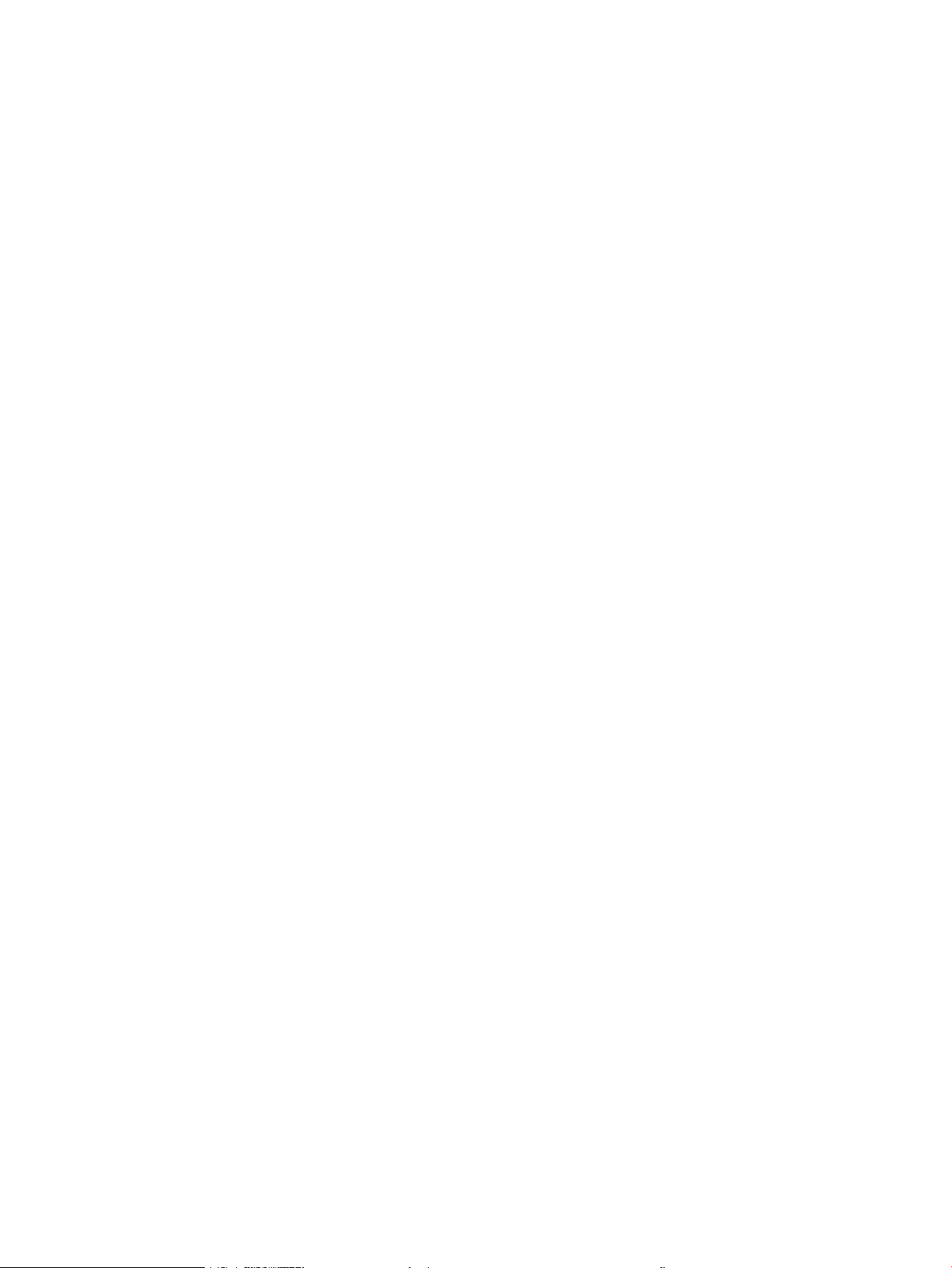
Aktiva USB-porten för utskrift ......................................................................................................................... 72
Metod ett: Aktivera USB-porten via skrivarens kontrollpanel ............................................... 72
Metod två: Aktivera USB-porten via HP:s inbyggda webbserver (endast
nätverksanslutna skrivare) .......................................................................................................... 72
Skriv ut USB-dokument .................................................................................................................................... 72
Skriva ut i hög hastighet med USB 2.0-port (kabelansluten) ......................................................................................... 74
Aktivera USB-porten för utskrift i hög hastighet .......................................................................................... 75
Metod ett: Aktivera USB 2.0-porten för hög hastighet via skrivarens
kontrollpanelmenyer
Metod två: Aktivera USB 2.0-porten för hög hastighet via HP:s inbyggda webbserver
(endast nätverksanslutna skrivare) ........................................................................................... 75
5 Kopiera ..................................................................................................................................................................................................... 77
Göra kopior .............................................................................................................................................................................. 77
Kopiera dubbelsidigt (duplex) .............................................................................................................................................. 79
Ytterligare kopieringsuppgifter ............................................................................................................................................ 80
6 Skanna ...................................................................................................................................................................................................... 83
Kongurera Skanna till e-post ............................................................................................................................................. 84
Inledning ............................................................................................................................................................. 84
Innan du börjar ................................................................................................................................................... 84
Steg ett: Öppna HP:s inbyggda webbserver (EWS) ...................................................................................... 84
Steg två: Kongurera inställningarna för nätverksidentiering ................................................................. 85
Steg tre: Kongurera funktionen Skicka till e-post ...................................................................................... 87
Metod ett: Grundläggande konguration med Kongurationsguiden Skicka till e-post ... 87
Metod två: Avancerad konguration med e-postkonguration ............................................ 90
Steg fyra: Kongurera snabbinställningar (tillval) ........................................................................................ 95
Steg fem: Kongurera Skicka till e-post för att använda Oice 365 Outlook (tillval) ............................. 97
Inledning ......................................................................................................................................... 97
Kongurera en server för utgående e-post (SMTP) för att skicka ett e-
postmeddelande från ett Oice 365 Outlook-konto .............................................................. 97
Kongurera Skanna till nätverksmapp ............................................................................................................................. 100
Inledning ........................................................................................................................................................... 100
Innan du börjar ................................................................................................................................................ 100
Steg ett: Öppna HP:s inbyggda webbserver (EWS) .................................................................................... 100
Steg två: Kongurera Skanna till nätverksmapp ........................................................................................ 102
Metod ett: Använda guiden för Skanna till nätverksmapp .................................................. 102
Metod två: Använd Kongurera Skanna till nätverksmapp ................................................. 104
Steg ett: Påbörja kongurationen ....................................................................... 104
Steg två: Kongurera inställningarna för Skanna till nätverksmapp ............. 105
Steg tre: Slutför kongurationen ......................................................................... 115
.................................................................................................................... 75
SVWW v
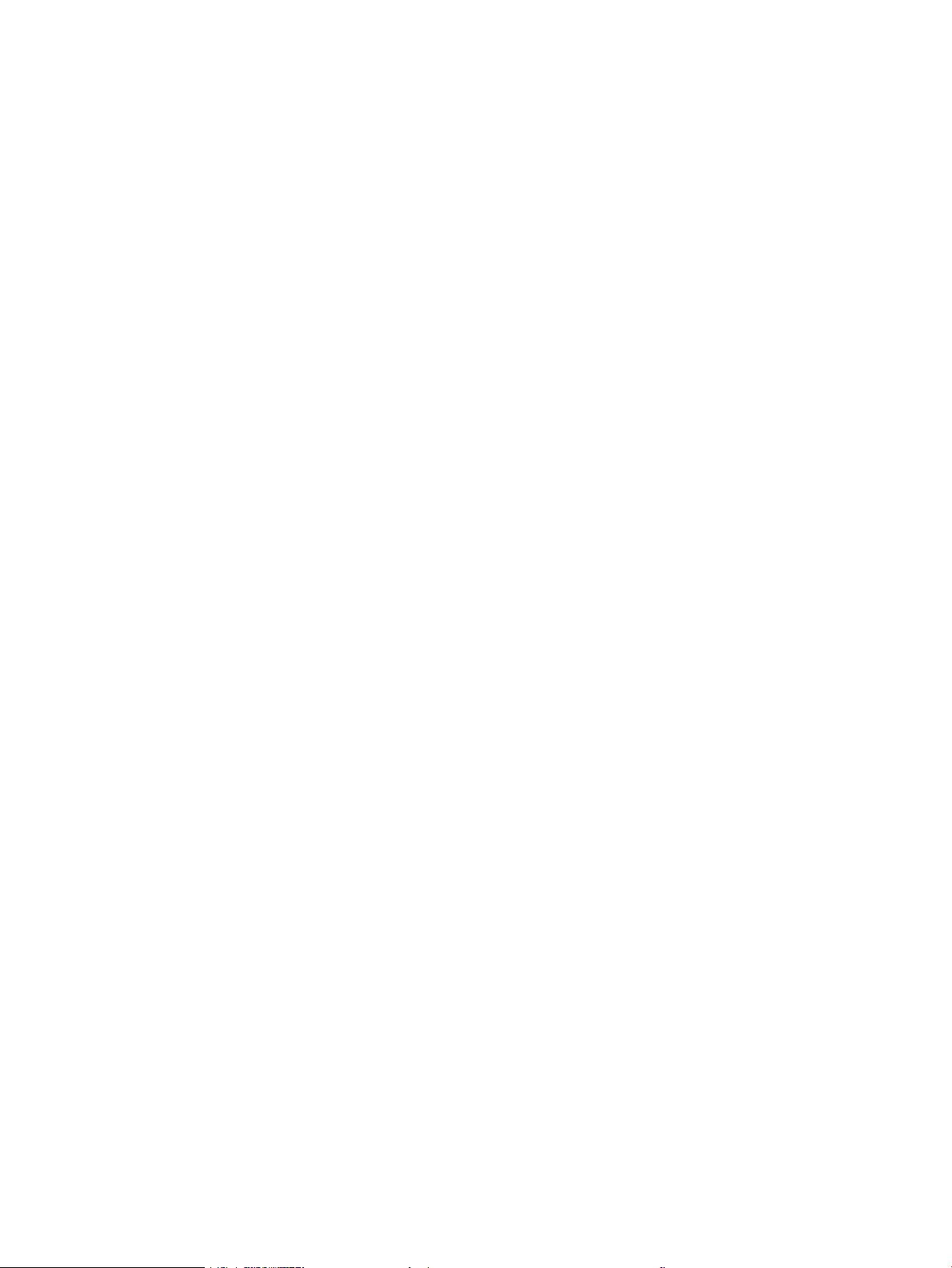
Kongurera Skanna till USB-enhet ................................................................................................................................... 116
Inledning ........................................................................................................................................................... 116
Steg ett: Öppna HP:s inbyggda webbserver (EWS) .................................................................................... 116
Steg två: Aktivera Skanna till USB-enhet .................................................................................................... 117
Steg tre: Kongurera snabbinställningar (tillval) ........................................................................................ 117
Standardskanningsinställningar för Skanna till USB-enhetskonguration ........................................... 118
Standardlinställningar för Spara till USB-konguration ......................................................................... 118
Skanna till jobblagring ........................................................................................................................................................ 120
Inledning ........................................................................................................................................................... 120
Skanna till skrivarens jobblagring ................................................................................................................ 120
Skriv ut från skrivarens utskriftslagring ...................................................................................................... 122
Skanna till en USB-enhet .................................................................................................................................................... 123
Inledning ........................................................................................................................................................... 123
Skanna till en USB-enhet ............................................................................................................................... 123
Använda HP JetAdvantage aärslösningar ..................................................................................................................... 124
Ytterligare skanningsuppgifter .......................................................................................................................................... 125
7 Fax .......................................................................................................................................................................................................... 127
Kongurera fax ..................................................................................................................................................................... 128
Inledning ........................................................................................................................................................... 128
Kongurera fax med hjälp av skrivarens kontrollpanel ............................................................................ 128
Ändra faxkonguration ....................................................................................................................................................... 129
Faxuppringningsinställningar ........................................................................................................................ 129
Allmänna inställningar för faxsändning ...................................................................................................... 130
Inställningar för faxmottagning .................................................................................................................... 131
Sända fax .............................................................................................................................................................................. 132
Ytterligare faxuppgifter ...................................................................................................................................................... 134
8 Hantera skrivaren ................................................................................................................................................................................. 135
Avancerad konguration med HPs inbyggda webbserver (EWS) ................................................................................. 136
Inledning ........................................................................................................................................................... 136
Så här öppnar du den inbäddade HP-webbservern (EWS) ....................................................................... 136
Funktioner i den inbäddade HP-webbservern ............................................................................................ 138
Fliken Information ...................................................................................................................... 138
Fliken Allmänt ............................................................................................................................. 139
Fliken Kopia/utskrift ................................................................................................................... 139
Fliken Skanna/digital sändning ................................................................................................. 140
Fliken Fax ..................................................................................................................................... 141
Fliken Förbrukningsmaterial ..................................................................................................... 142
Fliken Felsökning ........................................................................................................................ 142
Fliken Säkerhet ........................................................................................................................... 143
vi SVWW
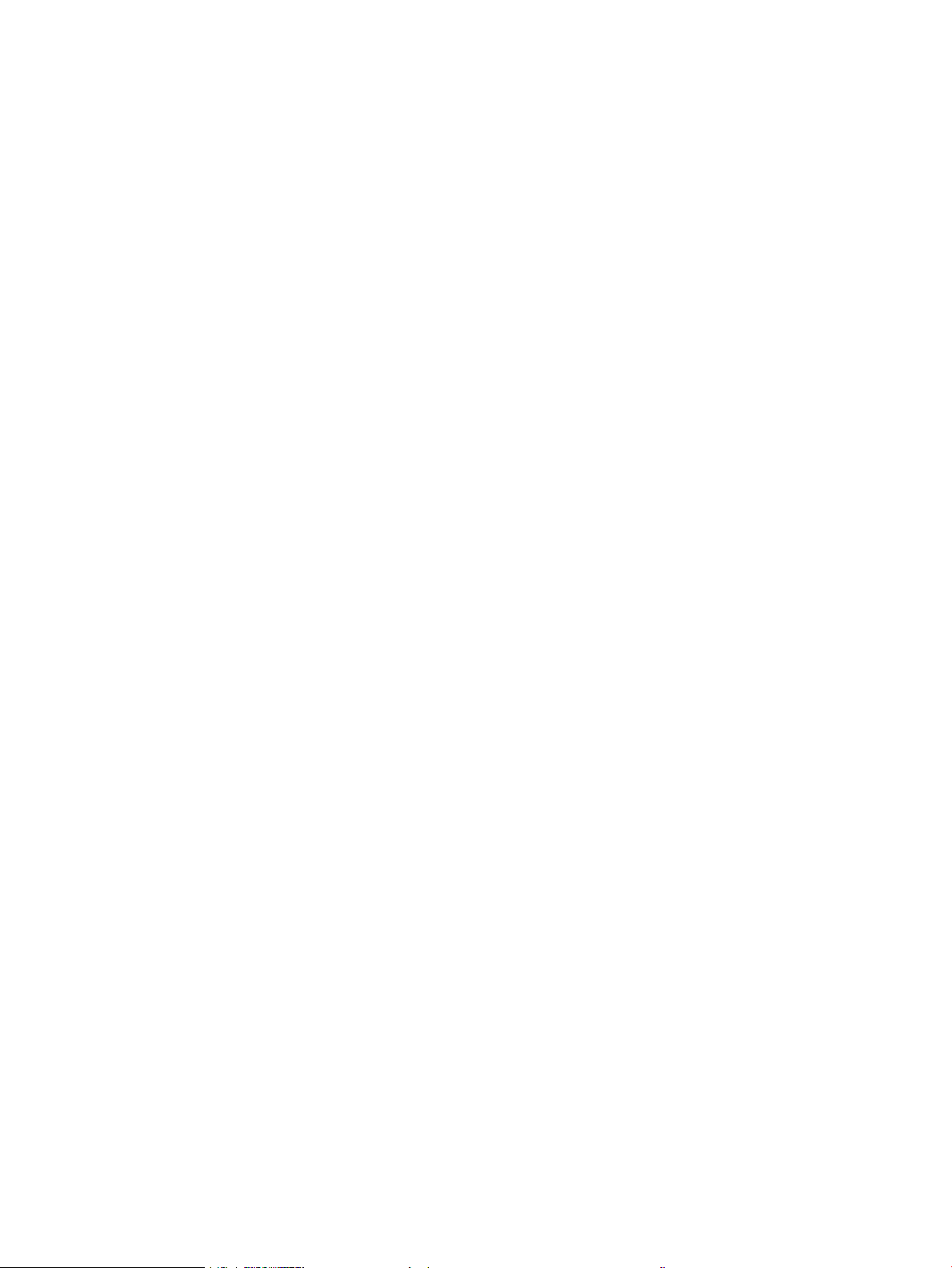
Fliken HP-webbtjänster ............................................................................................................. 143
Fliken Nätverk ............................................................................................................................. 144
Listan Andra länkar .................................................................................................................... 145
Kongurera IP-nätverksinställningar ............................................................................................................................... 146
Ansvarsbefrielse för skrivardelning ............................................................................................................. 146
visa och ändra nätverksinställningar ........................................................................................................... 146
Byta namn på skrivaren i ett nätverk ........................................................................................................... 146
Kongurera IPv4 TCP/IP-parametrar manuellt på kontrollpanelen ........................................................ 147
Kongurera IPv6 TCP/IP-parametrar manuellt på kontrollpanelen ........................................................ 147
Inställningar för länkhastighet och duplex ................................................................................................. 148
Skrivarens säkerhetsfunktioner ........................................................................................................................................ 150
Inledning ........................................................................................................................................................... 150
Säkerhetsinformation .................................................................................................................................... 150
Tilldela ett administratörslösenord .............................................................................................................. 151
Använd HP:s inbäddade webbserver (EWS) för att ställa in lösenordet ............................ 151
Ange användaruppgifter för åtkomst på skrivarens kontrollpanel .................................... 151
IP-säkerhet ....................................................................................................................................................... 152
Stöd för kryptering: Säkra hårddiskar med höga prestanda från HP ..................................................... 152
Låsa formaterare ............................................................................................................................................ 152
Energisparinställningar ....................................................................................................................................................... 153
Ställ in vilolägestimern och kongurera skrivaren så att max. 1 W ström används ............................ 153
Ange schemat för viloläget ............................................................................................................................ 153
HP Web Jetadmin ................................................................................................................................................................. 154
Uppdateringar av program och den inbyggda programvaran ...................................................................................... 154
9 Problemlösning .................................................................................................................................................................................... 155
Kundtjänst ............................................................................................................................................................................. 156
Kontrollpanelens hjälpsystem ........................................................................................................................................... 156
Återställa fabriksinställningarna ....................................................................................................................................... 157
Inledning ........................................................................................................................................................... 157
Metod ett: Återställa till fabriksinställningar via skrivarens kontrollpanel ............................................ 157
Metod två: Återställa till fabriksinställningar via HP:s inbyggda webbserver (endast
nätverksanslutna skrivare) ............................................................................................................................ 157
Meddelandet "Kassetten nästan slut" eller "Kassetten nästan helt slut" visas på skrivarens kontrollpanel ........ 158
Skrivaren hämtar inte papper eller matar fram det fel ................................................................................................. 159
Inledning ........................................................................................................................................................... 159
Skrivaren matar inte in papper ..................................................................................................................... 159
Skrivaren matar in era pappersark ............................................................................................................ 161
Papper fastnar i dokumentmataren, eller så matar den in snett eller plockar era pappersark ...... 164
Åtgärda papperstrassel ...................................................................................................................................................... 166
Inledning ........................................................................................................................................................... 166
SVWW vii
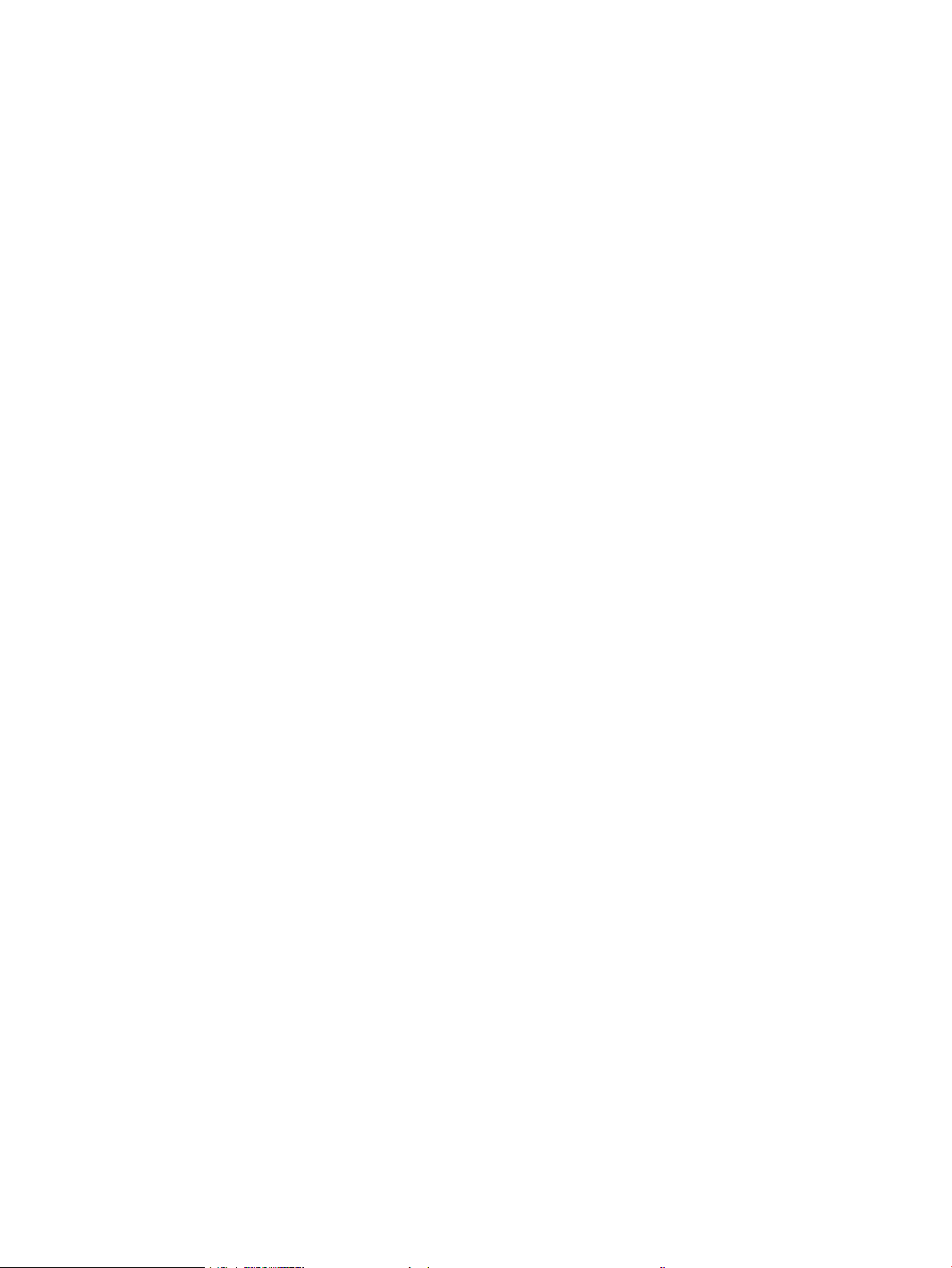
Platser för papperstrassel ............................................................................................................................. 166
Autonavigering för att åtgärda papperstrassel .......................................................................................... 167
Har du ofta papperstrassel? .......................................................................................................................... 167
Rensa pappersstopp i dokumentmataren – 31.13.yz .............................................................................. 168
Åtgärda trassel i fack 1 (kombifack) – 13.A1 .............................................................................................. 169
Rensa papperstrassel i fack 2, fack 3 – 13.A2, 13.A3 ............................................................................... 170
Åtgärda papperstrassel i utmatningsfacket – 13.E1 ................................................................................. 171
Rensa papperstrassel i området för höger lucka och xeringsenheten – 13.B9, 13.B2, 13.FF ......... 172
Lösa problem med utskriftskvalitet ................................................................................................................................. 174
Inledning ........................................................................................................................................................... 174
Felsöka utskriftskvalitet ................................................................................................................................. 175
Uppdatera skrivarens fasta programvara .............................................................................. 175
Skriva ut från ett annat program ............................................................................................. 175
Kontrollera inställningen för utskriftsjobbets papperstyp .................................................. 176
Kontrollera inställningen för papperstyp på skrivaren .................................... 176
Kontrollera inställningen för papperstyp (Windows) ....................................... 176
Kontrollera inställningen för papperstyp (macOS) ........................................... 176
Kontrollera tonerkassettstatusen ........................................................................................... 177
Steg ett: Skriv ut statussidan för förbrukningsmaterial .................................. 177
Steg två: Kontrollera status för förbrukningsmaterial ..................................... 177
Skriva ut en rengöringssida ...................................................................................................... 177
Kontrollera tonerkassetten visuellt för att bekräfta att den inte är skadad ..................... 178
Kontrollera papperet och utskriftsmiljön ............................................................................... 179
Steg ett: Använd papper som uppfyller HP:s specikationer för papper ...... 179
Steg två: Kontrollera miljön .................................................................................. 179
Steg tre: Ange individuell pappersinställning .................................................... 179
Prova en annan skrivardrivrutin ............................................................................................... 180
Kontrollera EconoMode-inställningarna ................................................................................. 180
Justera utskriftstäthet ............................................................................................................... 181
Felsöka bilddefekter ................................................................................................................... 181
Förbättra kopieringskvaliteten .......................................................................................................................................... 190
Kontrollera att skannerglaset inte är smutsigt .......................................................................................... 190
Kalibrera skannern .......................................................................................................................................... 191
Kontrollera pappersinställningarna ............................................................................................................. 193
Kontrollera alternativen för pappersval .................................................................................. 193
Kontrollera bildjusteringsinställningarna .................................................................................................... 193
Optimera kopieringskvalitet för text och bilder .......................................................................................... 193
Kopiering från kant till kant ........................................................................................................................... 194
Förbättra skanningskvaliteten ........................................................................................................................................... 195
Kontrollera att skannerglaset inte är smutsigt .......................................................................................... 195
Kontrollera upplösningsinställningarna ...................................................................................................... 196
viii SVWW
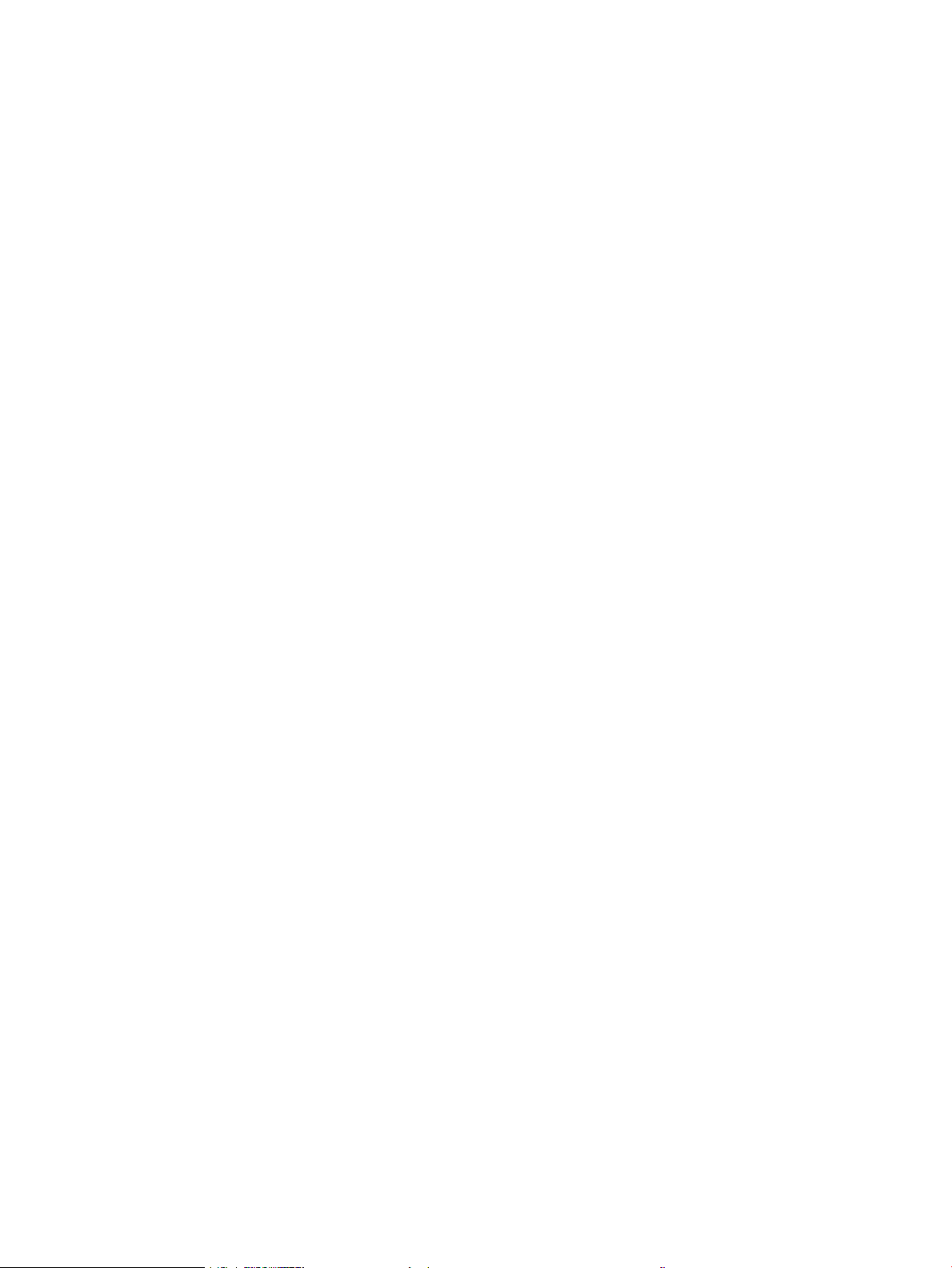
Kontrollera färginställningarna ..................................................................................................................... 197
Kontrollera bildjusteringsinställningarna .................................................................................................... 197
Optimera skanningskvaliteten för text eller bilder .................................................................................... 198
Kontrollera inställningarna för utskriftskvalitet ......................................................................................... 198
Förbättra faxkvaliteten ....................................................................................................................................................... 200
Kontrollera att skannerglaset inte är smutsigt .......................................................................................... 200
Kontrollera upplösningsinställningarna för att skicka fax ........................................................................ 201
Kontrollera bildjusteringsinställningarna .................................................................................................... 202
Optimera faxkvaliteten för text eller bilder ................................................................................................. 202
Kontrollera felkorrigeringsinställningarna .................................................................................................. 202
Kontrollera inställningen Passa till sidan .................................................................................................... 203
Skicka till en annan fax ................................................................................................................................... 203
Kontrollera avsändarens fax ......................................................................................................................... 203
Lösa faxproblem .................................................................................................................................................................. 204
Checklista för lösning av faxproblem .......................................................................................................... 205
Vilken typ av telefonlinje använder du? .................................................................................. 205
Använder du ett överbelastningsskydd? ................................................................................ 205
Använder du en röstmeddelandetjänst som tillhandahålls av telefonoperatören
eller en telefonsvarare? ............................................................................................................. 206
Har din telefonlinje funktionen Samtal väntar? ..................................................................... 206
Kontrollera statusen för faxtillbehöret ................................................................................... 206
Allmänna faxproblem ..................................................................................................................................... 208
Det gick inte att skicka faxet ..................................................................................................... 208
Knappen för faxadressboken visas inte .................................................................................. 208
Det går inte att hitta Fax settings (Faxinställningar) i HP Web Jetadmin .......................... 208
Rubriken läggs till överst på sidan när faxrubriksfunktionen är aktiverad ....................... 208
En blandning av namn och nummer förekommer i mottagarrutan .................................. 208
Ett enkelsidigt fax skrivs ut som två sidor ............................................................................. 209
Ett dokument stannar i dokumentmataren under en faxsändning ................................... 209
Ljudvolymen är för hög eller för låg ........................................................................................ 209
USB-ashenheten svarar inte ........................................................................................................................................... 210
Metod ett: Aktivera USB-porten via skrivarens kontrollpanel .................................................................. 210
Metod två: Aktivera USB-porten via HP:s inbyggda webbserver (endast nätverksanslutna
skrivare) ............................................................................................................................................................ 210
Index ........................................................................................................................................................................................................... 211
SVWW ix
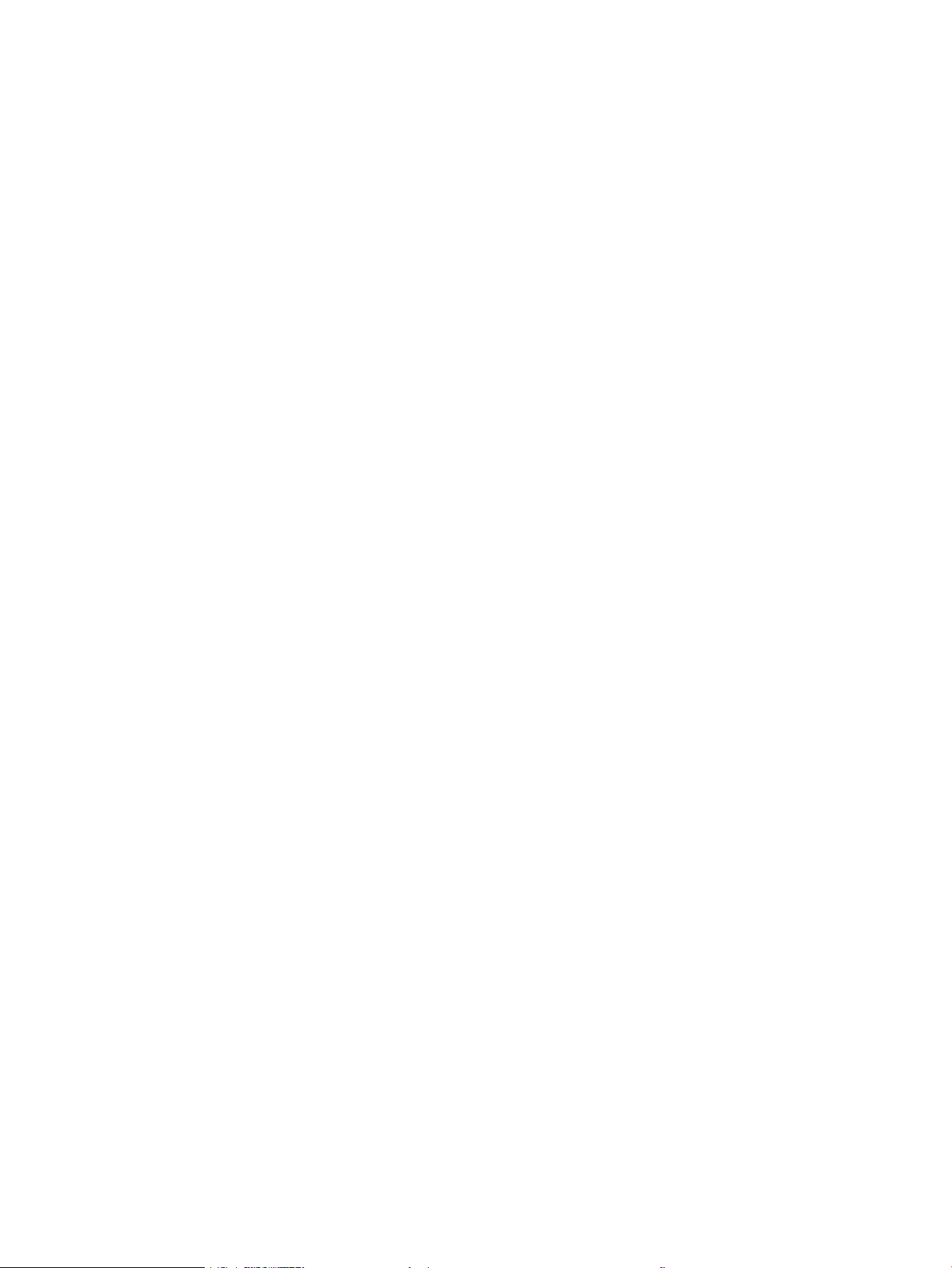
x SVWW
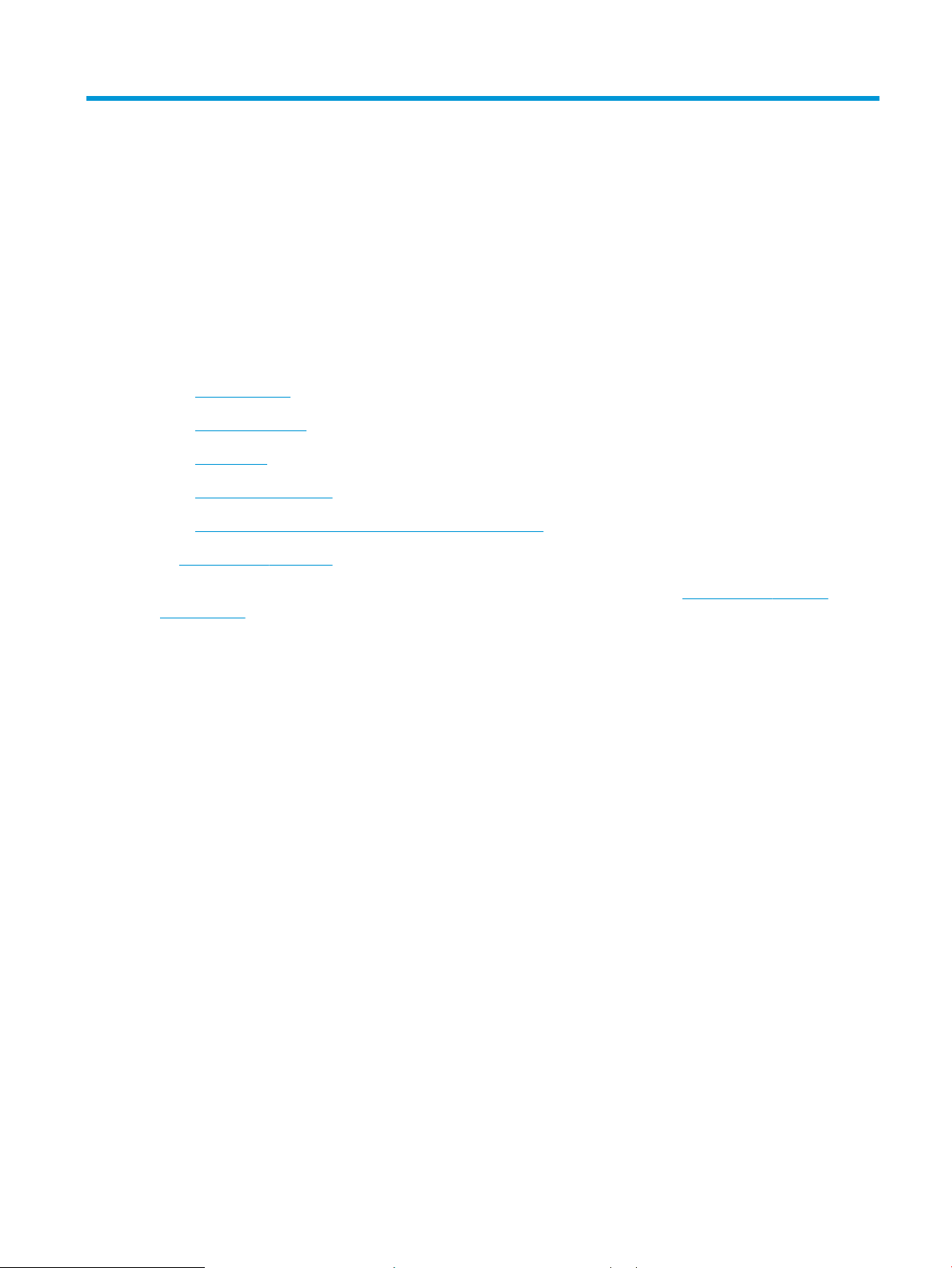
1 Skrivaröversikt
Granska placering av funktioner på skrivaren, fysiska och tekniska specikationer för skrivaren och var du kan
hitta inställningsinformation.
●
Varningsikoner
●
Eventuell stötrisk
●
Skrivarvyer
●
Skrivarspecikationer
●
Installation av skrivarens maskinvara och programvara
Se www.hp.com/videos/A3 för videohjälp.
Följande information är korrekt vid publiceringstillfället. Aktuell information nns i www.hp.com/support/
ljE72425MFP.
Mer information:
HP:s heltäckande hjälp för skrivaren innehåller följande information:
● Installera och kongurera
● Lär och använd
● Problemlösning
● Ladda ned uppdateringar av programvara och inbyggd programvara
● Delta i supportforum
● Hitta information om garanti och föreskrifter
Varningsikoner
Var försiktig om du ser en varningsikon på HP-skrivaren, enligt ikondenitionerna.
● Varning: Elektriska stötar
SVWW 11
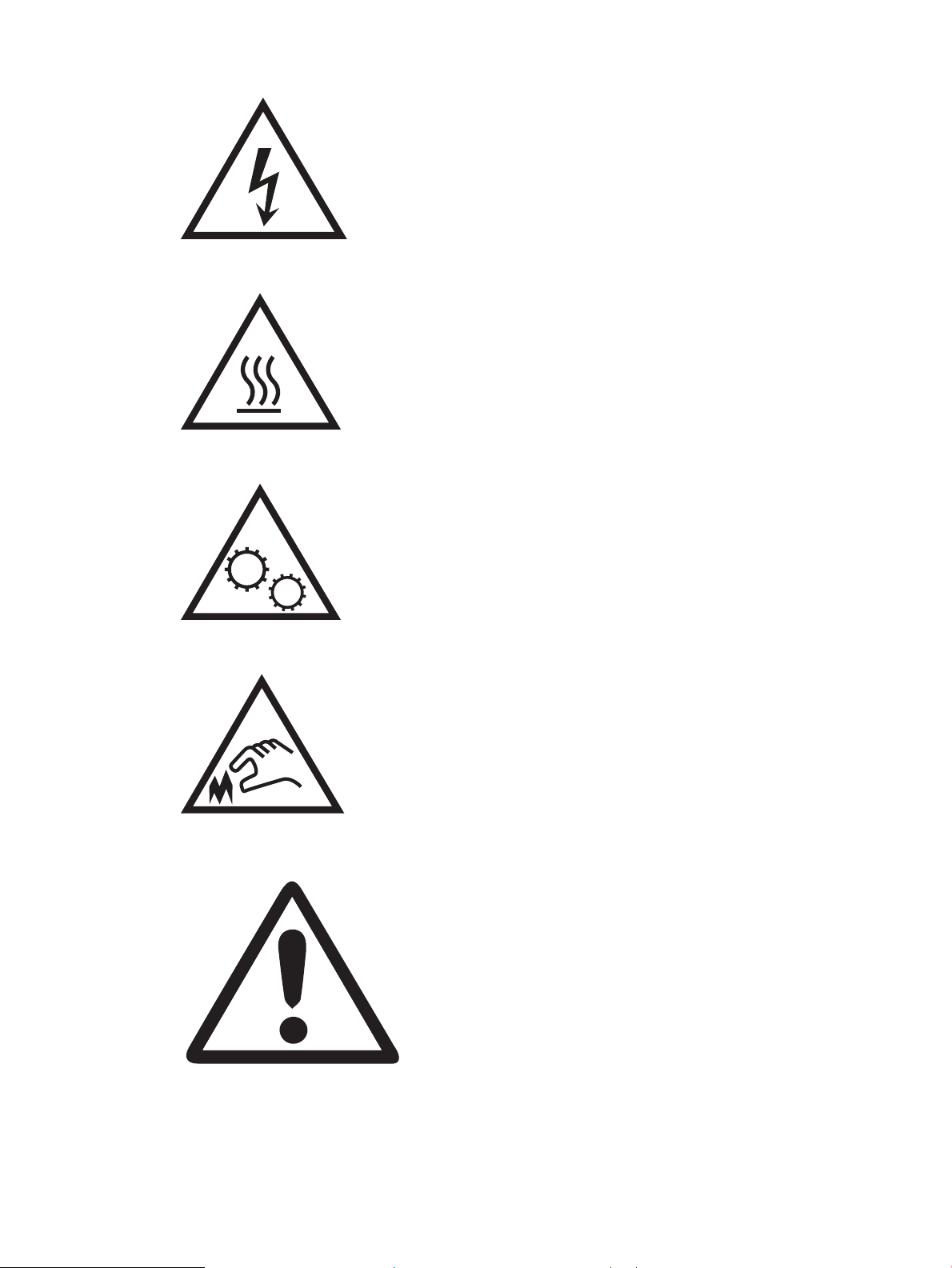
● Varning: Varm yta
● Varning: Håll kroppsdelar borta från delar som rör sig
● Varning: Vass kant i närheten
● Varning
12 Kapitel 1 Skrivaröversikt SVWW
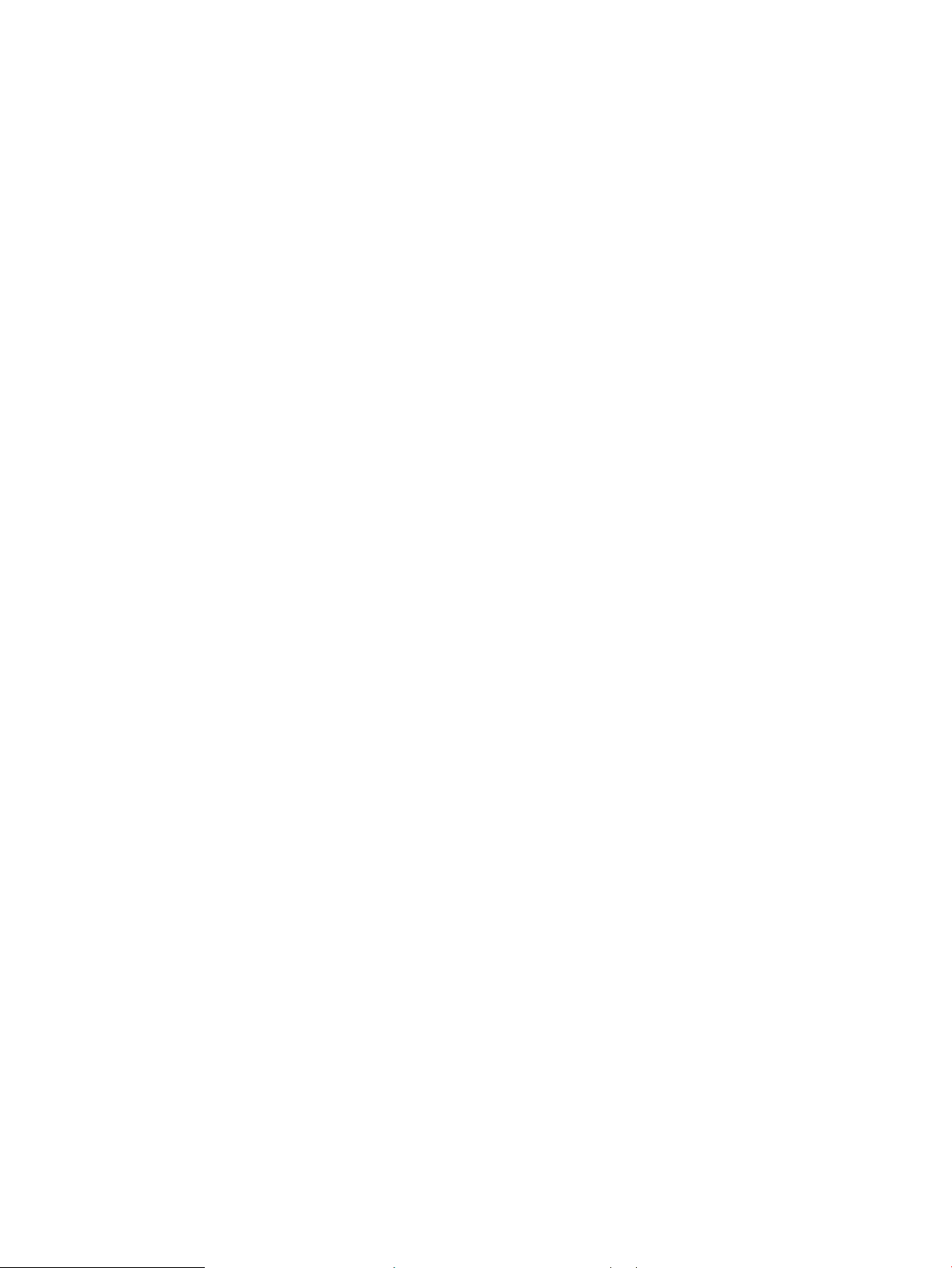
Eventuell stötrisk
Läs igenom den här viktiga säkerhetsinformationen.
● Läs och förstå denna säkerhetsinformation för att undvika risken för elstötar.
● Följ alltid grundläggande säkerhetsåtgärder när du använder den här produkten för att minska risk för
skada från brand eller elektriska stötar.
● Läs och förstå alla instruktionerna i användarhandboken.
Observera alla varningar och anvisningar som är angivna på produkten.
● Använd endast ett jordat eluttag när du ansluter produkten till en strömkälla. Om du inte vet om att uttaget
är jordat kontrollerar du med en behörig elektriker.
● Rör inte kontakterna på något av uttagen på produkten. Byt ut skadade sladdar omedelbart.
● Koppla ur produkten från vägguttaget före rengöring.
● Installera inte och använd inte produkten nära vatten eller när du är våt.
● Installera produkten säkert på en stabil yta.
● Installera produkten på en skyddad plats där ingen kan kliva på eller snubbla över nätsladden.
SVWW Eventuell stötrisk 13
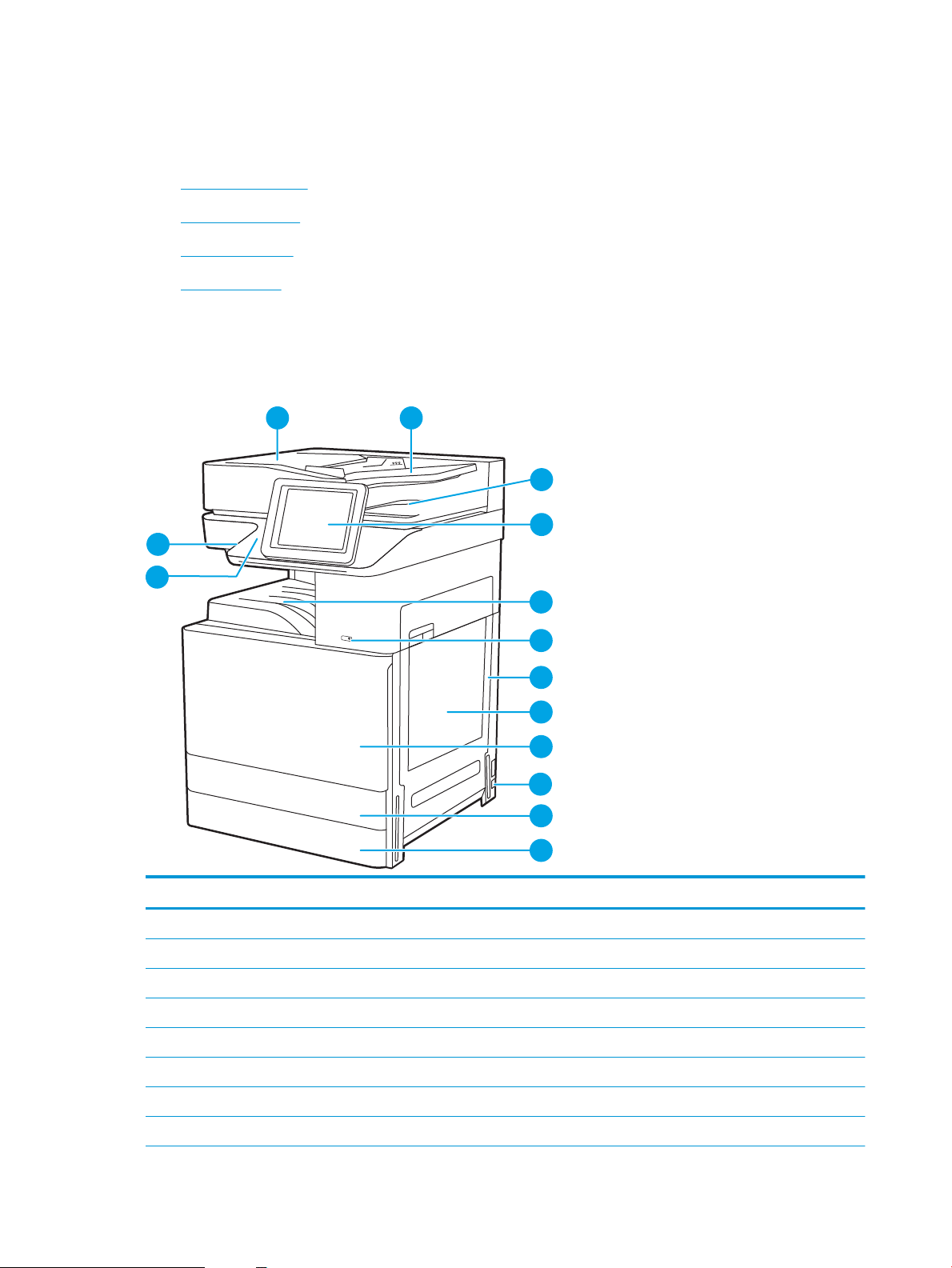
Skrivarvyer
14
4
5
6
7
8
9
11
12
3
2
13
1
10
Hitta viktiga funktioner på skrivaren och på kontrollpanelen.
●
Skrivarens framsida
●
Skrivarens baksida
●
Gränssnittsportar
●
Kontrollpanelvy
Skrivarens framsida
Hitta funktioner på framsidan av skrivaren.
Bild 1-1 Skrivarens framsida (E72430dn, E72425dn)
Objekt Beskrivning
1 Lucka till den automatiska dokumentmataren, för att rensa papperstrassel
2 Inmatningsfack för automatisk dokumentmatare
3 Utmatningsfack för automatisk dokumentmatare
4 8-tums kontrollpanel med färgpekskärm (fäll upp för tydligare visning)
5 Utmatningsfack
6 På-/Av-knapp
7 Höger lucka, för att rensa papperstrassel
8 Fack 1 (kombimagasin)
14 Kapitel 1 Skrivaröversikt SVWW
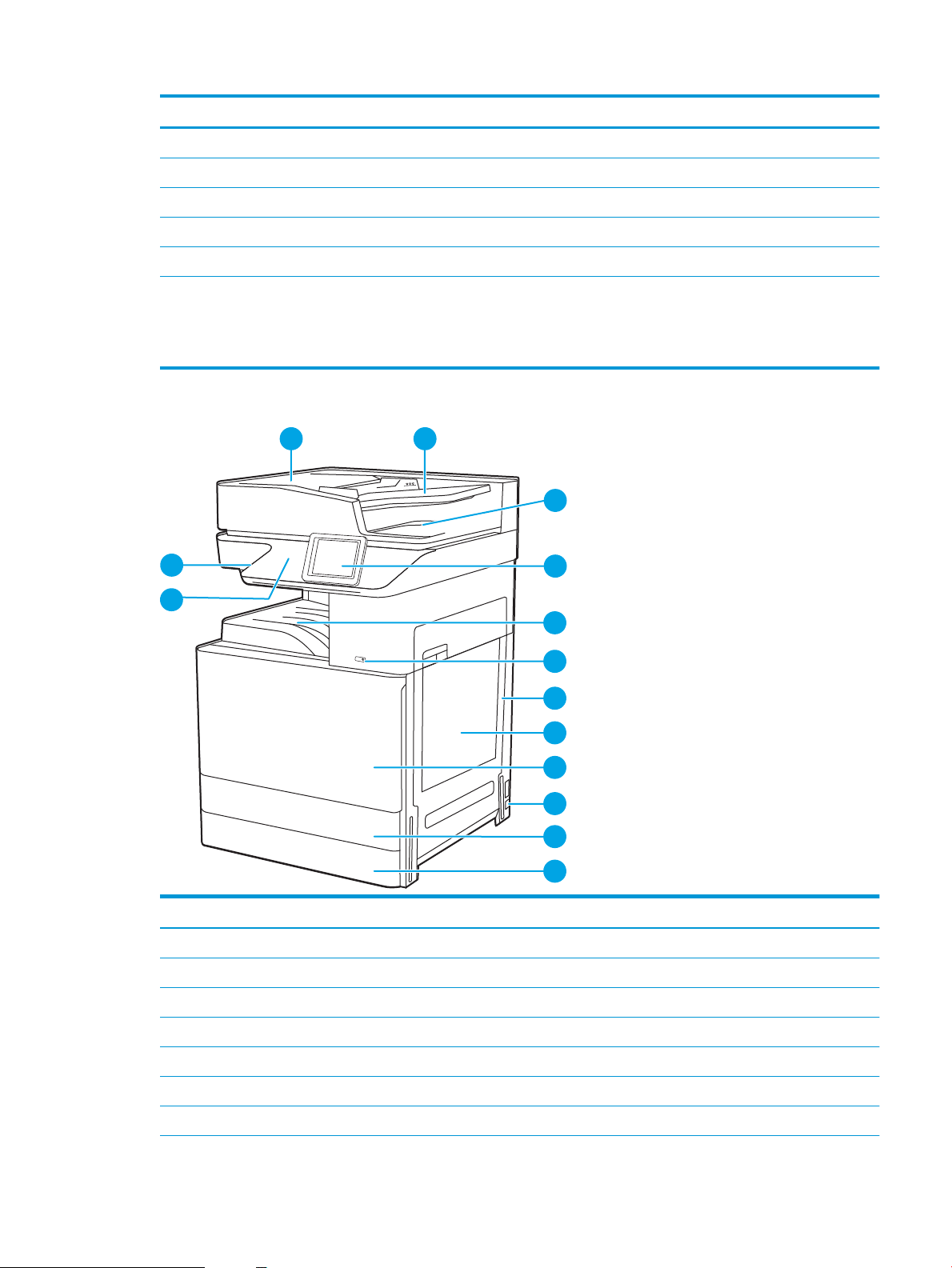
Objekt Beskrivning
14
4
5
6
7
8
9
10
11
12
3
21
13
9 Främre lucka, för åtkomst till tonerkassetter
10 Strömanslutning
11 Fack 2
12 Fack 3
13 Hårdvaruintegreringsplats (HIP), för anslutning av tillbehör och enheter från tredje part
14 Lättåtkomlig USB-port
Sätt i en USB-ashenhet för utskrift eller skanning utan dator eller för att uppdatera skrivarens inbyggda programvara.
OBS! En administratör måste aktivera den här porten innan den används.
Bild 1-2 Skrivarens framsida (E72425dv)
Objekt Beskrivning
1 Lucka till den automatiska dokumentmataren, för att rensa papperstrassel
2 Inmatningsfack för automatisk dokumentmatare
3 Utmatningsfack för automatisk dokumentmatare
4 4,3-tums kontrollpanel med färgpekskärm (fäll upp för tydligare visning)
5 Utmatningsfack
6 På-/Av-knapp
7 Höger lucka, för att rensa papperstrassel
SVWW Skrivarvyer 15
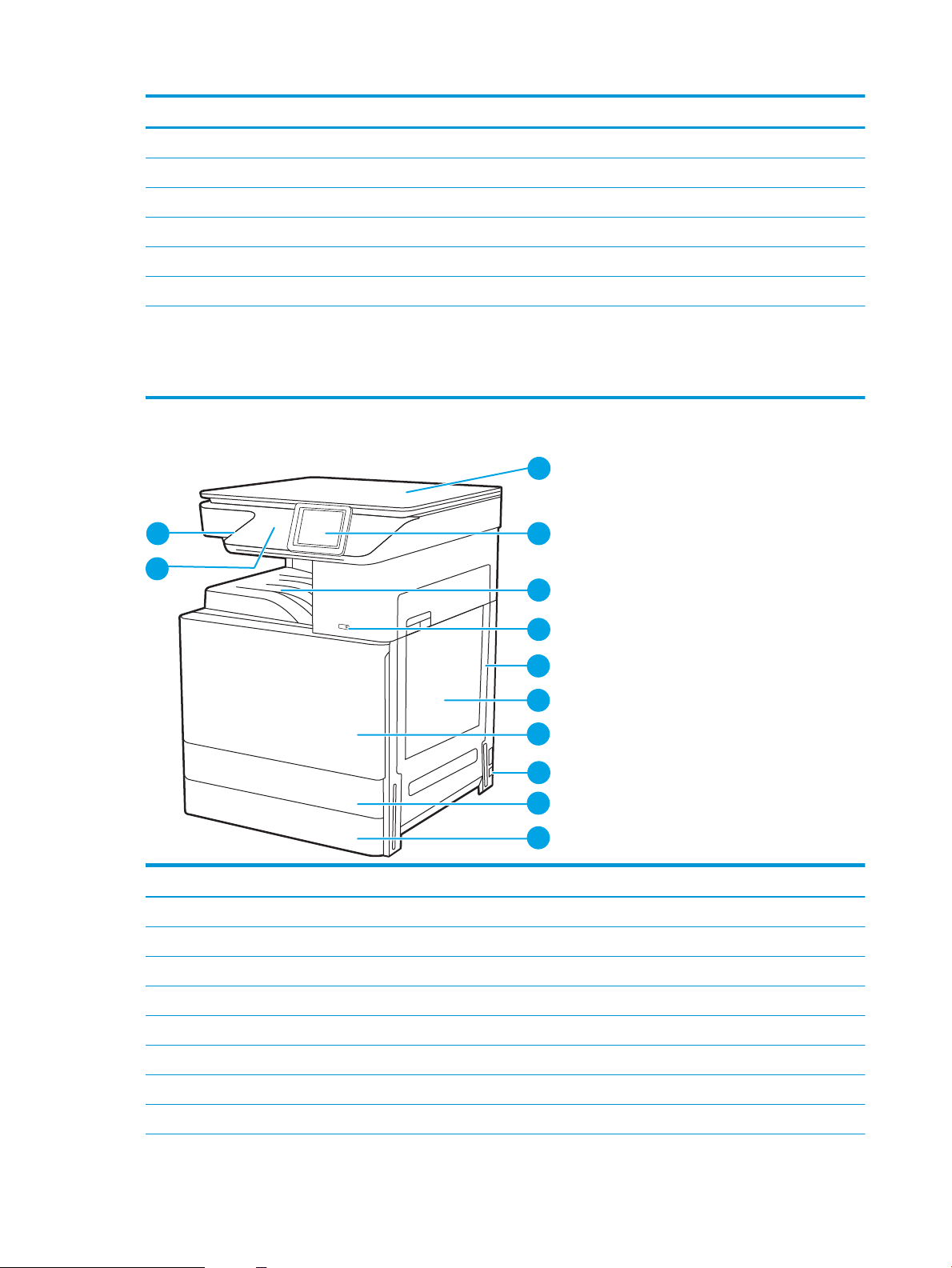
Objekt Beskrivning
11 2
1
4
5
6
7
9
10
3
8
12
8 Fack 1 (kombimagasin)
9 Främre lucka, för åtkomst till tonerkassetter
10 Strömanslutning
11 Fack 2
12 Fack 3
13 Hårdvaruintegreringsplats (HIP), för anslutning av tillbehör och enheter från tredje part
14 Lättåtkomlig USB-port
Sätt i en USB-ashenhet för utskrift eller skanning utan dator eller för att uppdatera skrivarens inbyggda programvara.
OBS! En administratör måste aktivera den här porten innan den används.
Bild 1-3 Skrivarens framsida (E72425a)
Objekt Beskrivning
1 Skannerlock, för att skydda skannerglaset
2 4,3-tums kontrollpanel med färgpekskärm (fäll upp för tydligare visning)
3 Utmatningsfack
4 På-/Av-knapp
5 Höger lucka, för att rensa papperstrassel
6 Fack 1 (kombimagasin)
7 Främre lucka, för åtkomst till tonerkassetter
8 Strömanslutning
16 Kapitel 1 Skrivaröversikt SVWW
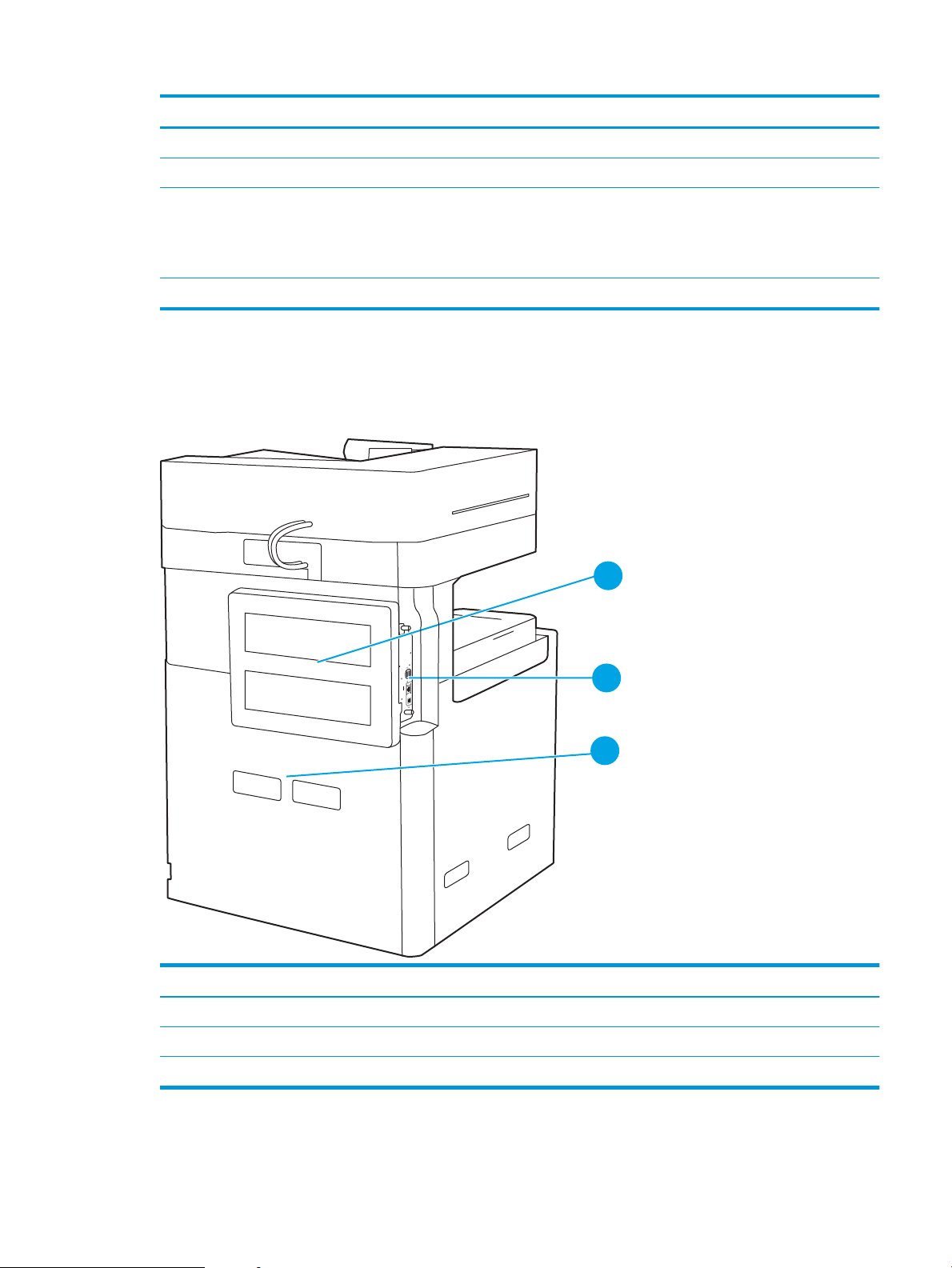
Objekt Beskrivning
1
2
3
9 Fack 2
10 Fack 3
11 Lättåtkomlig USB-port
Sätt i en USB-ashenhet för utskrift eller skanning utan dator eller för att uppdatera skrivarens inbyggda programvara.
OBS! En administratör måste aktivera den här porten innan den används.
12 Hårdvaruintegreringsplats (HIP), för anslutning av tillbehör och enheter från tredje part
Skrivarens baksida
Hitta funktioner på baksidan av skrivaren.
Bild 1-4 Skrivarens baksida
Objekt Beskrivning
1 Formaterarlucka
2 Gränssnittsportar
3 Etikett med serie- och produktnummer
SVWW Skrivarvyer 17
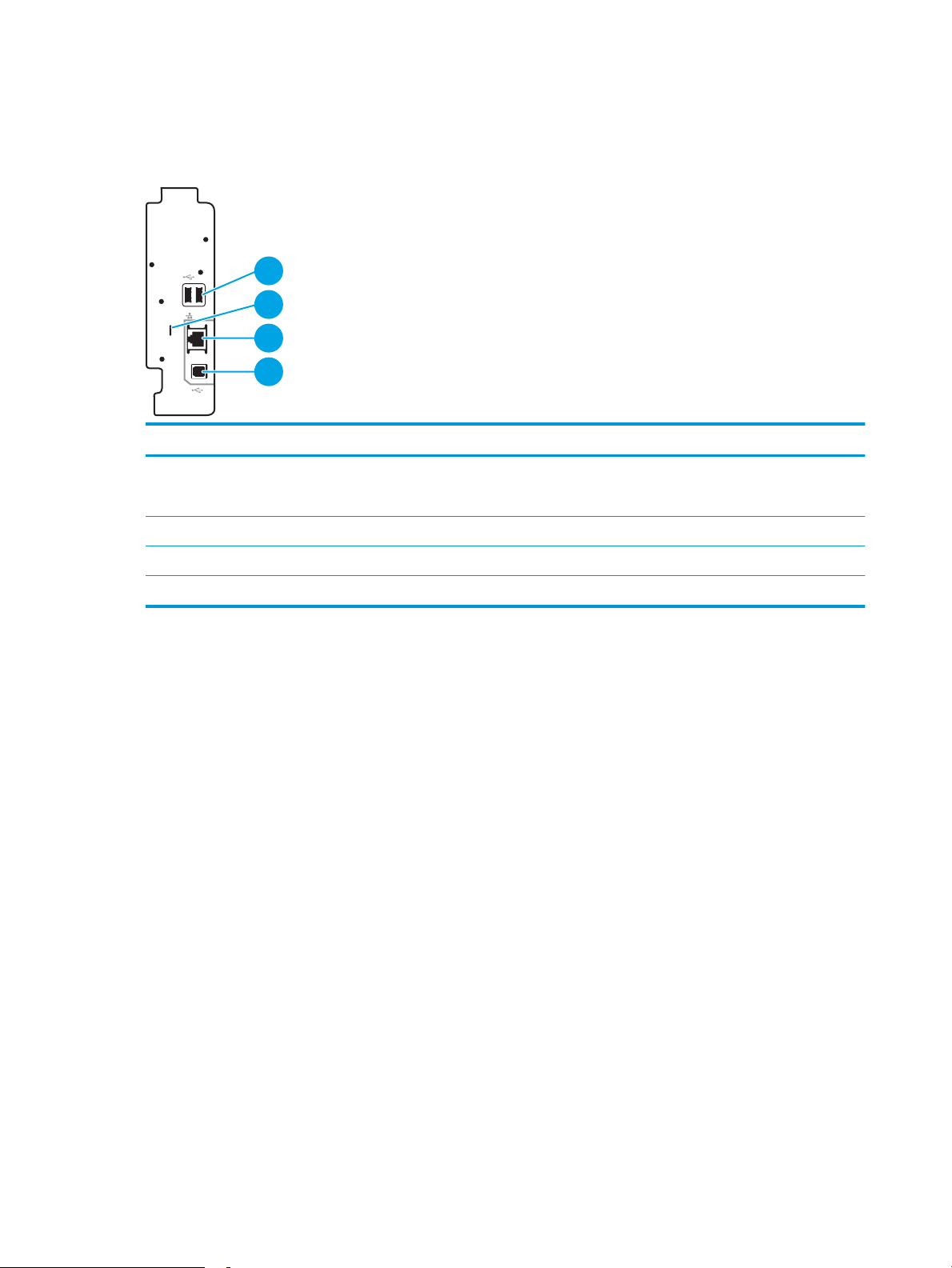
Gränssnittsportar
2
1
3
4
Hitta gränssnittsportar på skrivarformateraren.
Bild 1-5 Vy med gränssnittsportarna
Objekt Beskrivning
1 USB-värdportar för anslutning av externa USB-enheter (dessa portar kan vara täckta)
2 Fack för en säkerhetslucka av kabeltyp
3 Ethernet-port (RJ-45) för lokalt nätverk (LAN)
OBS! Använd USB-porten i närheten av kontrollpanelen för lättåtkomlig USB-utskrift.
4 Snabb USB 2.0-skrivarport
18 Kapitel 1 Skrivaröversikt SVWW
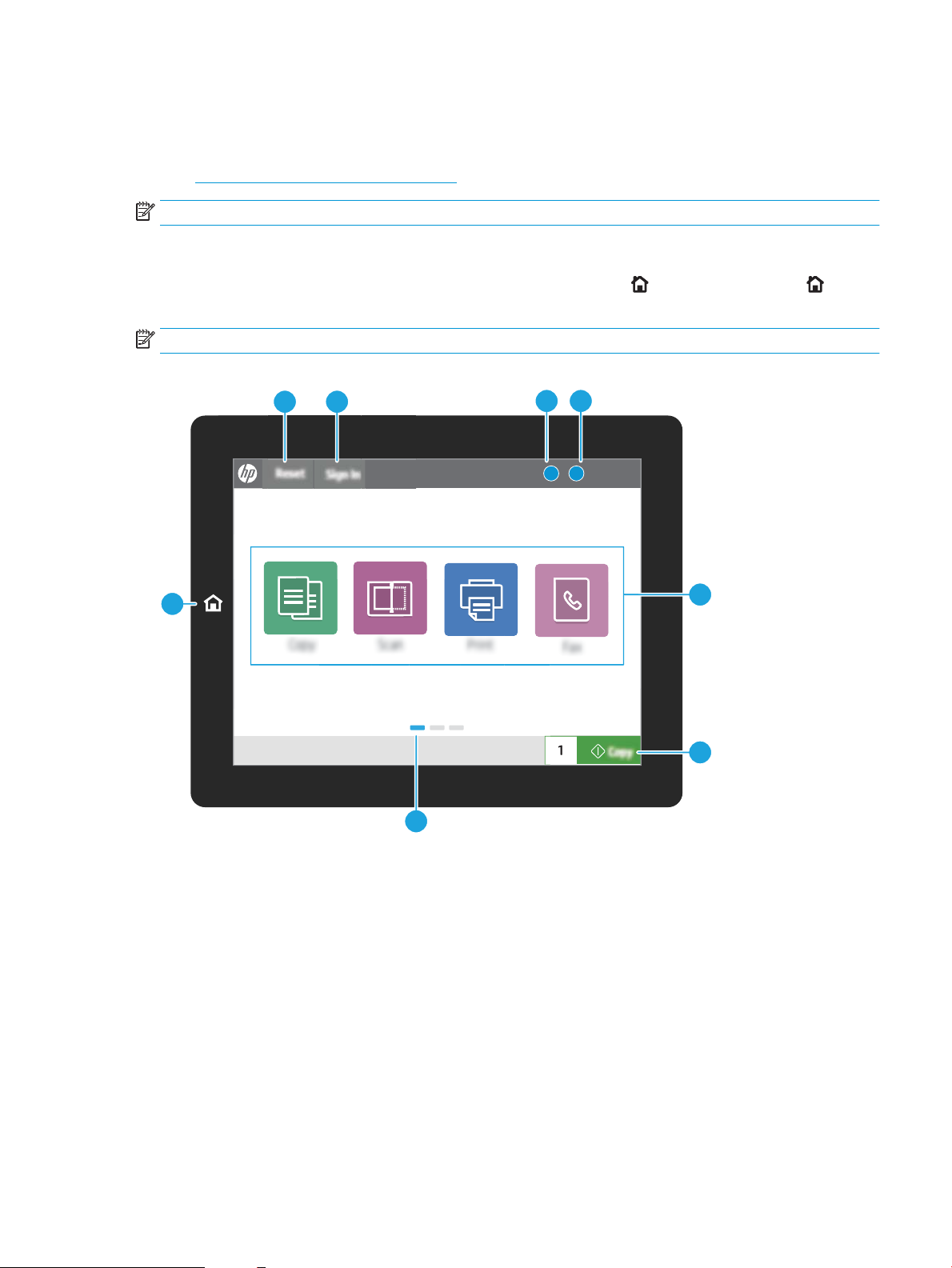
Kontrollpanelvy
?i
12:42 PM
1
7
6
23
45
8
Från kontrollpanelen får du åtkomst till skrivarens funktioner. Där visas också skrivarens aktuella status.
●
Använda kontrollpanelen på pekskärmen
OBS! Luta kontrollpanelen så blir skärmen lättare att läsa.
Från startskärmen får du åtkomst till skrivarens funktioner. Där visas också skrivarens aktuella status.
Återgå till startskärmen när som helst genom att trycka på knappen Start . Tryck på knappen Start till
vänster på skrivarkontrollpanelen, eller tryck på knappen Start uppe till vänster på de esta skärmar.
OBS! Vilka funktioner som visas på startskärmen varierar beroende på skrivarkonguration.
Bild 1-6 8-tums kontrollpanelvy (E72430dn, E72425dn)
SVWW Skrivarvyer 19
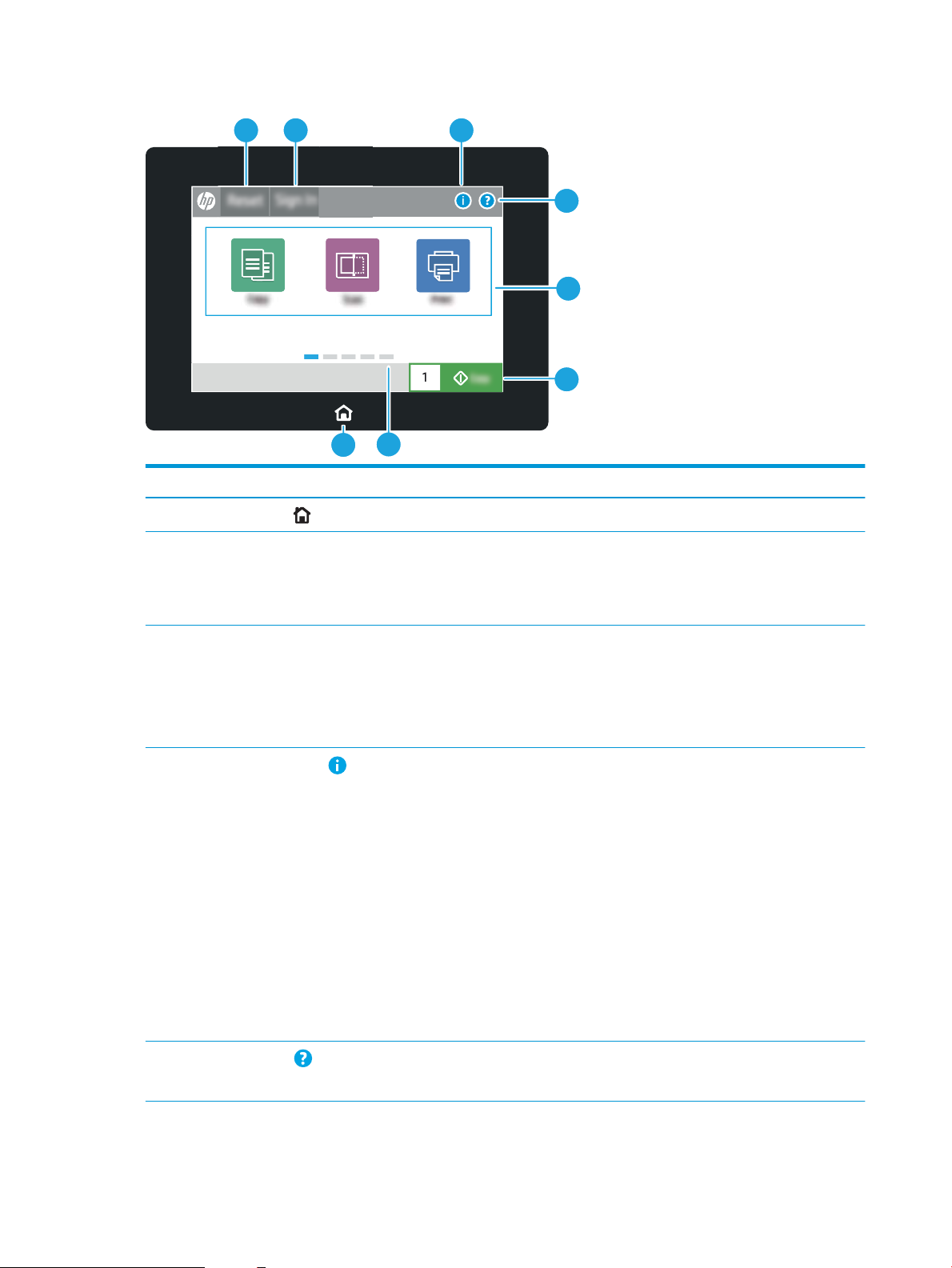
Bild 1-7 4,3-tums kontrollpanelvy (E72425dv, E72425a)
2 3 4
5
6
7
1
8
Objekt Kontroll Beskrivning
1
2 Återställning Med knappen Återställning återställer du skrivaren till standardinställningarna. Den
3 Logga in eller Logga ut Tryck på Logga in om du vill komma åt skyddade funktioner.
4
Knappen Start
Knappen Information
Tryck på Start för att återgå till startsidan.
nns alltid om användarna inte är inloggade. Knappen Återställning visas inte när
knappen Logga ut visas. Tryck på Återställning för att fortsätta och frigöra utskrifter
från tidigare pausläge och avbrottsläge, återställa antal för snabbkopiering i
antalsfältet, avsluta speciallägen, återställa visningsspråk och tangentbordslayout.
Tryck på Logga ut när du vill logga ut från skrivaren. Skrivaren återställer alla alternativ
till standardinställningarna.
OBS! Den här knappen visas endast om administratören har kongurerat skrivaren så
att den kräver behörighet för åtkomst till funktioner.
När du trycker på informationsknappen öppnas en skärm där du får åtkomst till olika
typer av skrivarinformation. Tryck på knapparna längst ned på skärmen om du vill visa
följande information:
● Visningsspråk: Ändra språkinställning för aktuell användarsession.
● Viloläge: Sätt skrivaren i viloläge.
● Wi-Fi Direct: Här kan du visa information om hur du ansluter direkt till skrivaren
från en telefon, surfplatta eller en annan enhet med Wi-Fi.
● Trådlös: Visa eller ändra inställningarna för trådlös anslutning (endast när ett
trådlöst tillbehör är installerat som tillval).
● Ethernet: Visa och ändra Ethernet-inställningarna.
● HP Webbtjänster: Visa information om hur du ansluter till och skriver ut på
skrivaren med hjälp av HP Webbtjänster (ePrint).
5
Knappen Hjälp
Tryck på Hjälp om du vill öppna det inbäddade hjälpsystemet.
I statusfältet visas information om övergripande information om skrivarens status.
20 Kapitel 1 Skrivaröversikt SVWW
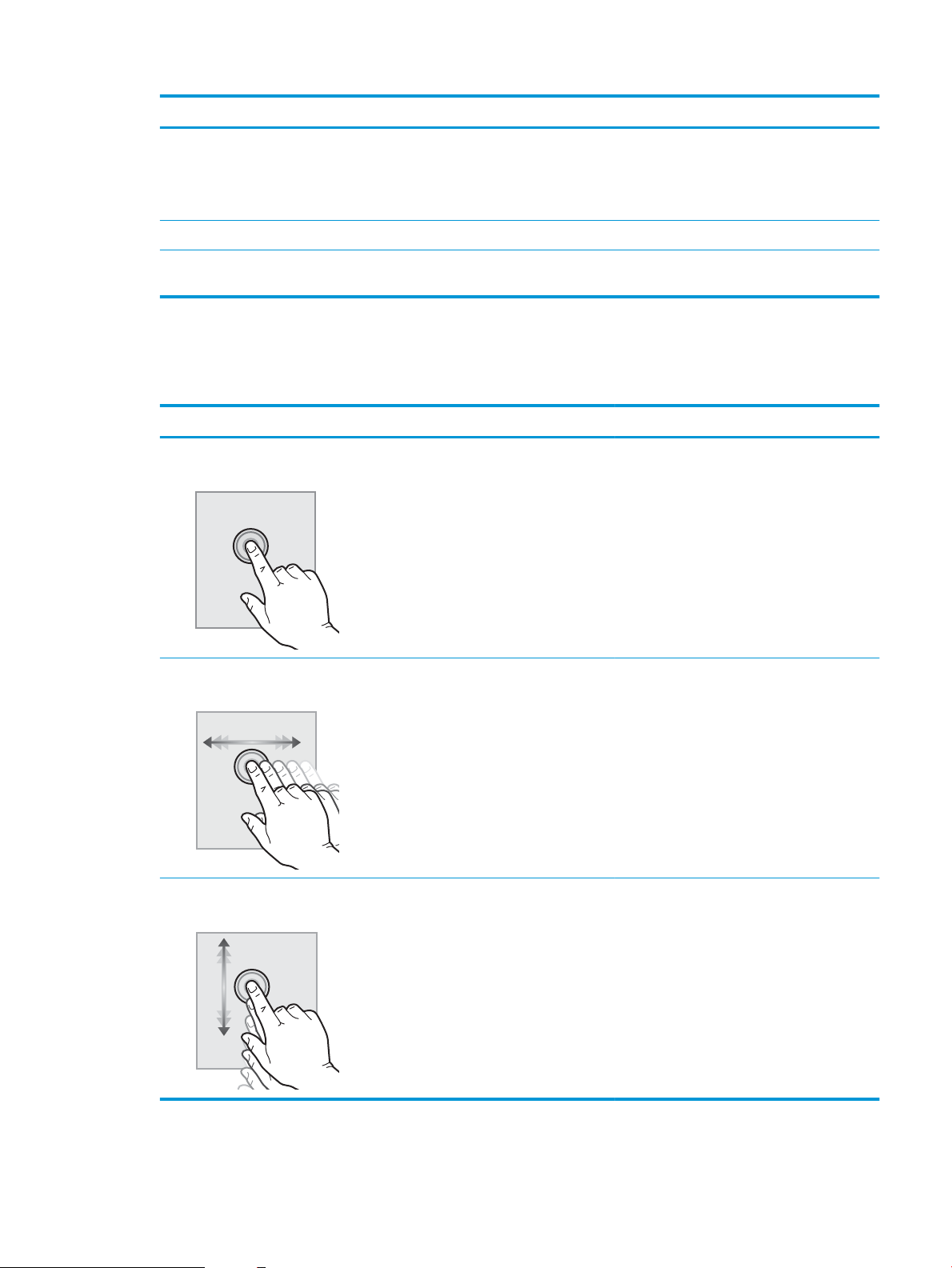
Objekt Kontroll Beskrivning
6 Programområde Tryck på någon av ikonerna för att öppna motsvarande program. Du kommer åt er
7 Knappen Kopiera Tryck på knappen Kopiera när du vill starta ett kopieringsjobb.
8 Sidindikator på startskärmen Visar antalet sidor på startskärmen eller i ett program. Den aktuella sidan är markerad.
Använda kontrollpanelen på pekskärmen
Utför de här åtgärderna när du vill använda skrivarens kontrollpanel med pekskärm.
Åtgärd Beskrivning Exempel
program genom att svepa i sidled på skärmen.
OBS! Vilka program som är tillgängliga varierar beroende på skrivaren.
Administratören kan kongurera vilka program som visas och i vilken ordning de visas.
Svep i sidled på skärmen om du vill bläddra mellan sidorna.
Trycka Tryck på ett objekt på skärmen om du vill välja
det eller öppna den menyn. När du bläddrar
genom menyer kan du hastigt trycka på skärmen
för att stoppa bläddringen.
Svepa Rör vid skärmen och svep med ngret vågrätt för
att bläddra i sidled på skärmen.
Bläddra Rör vid skärmen och svep med ngret lodrätt för
att bläddra uppåt och nedåt på skärmen. Tryck
snabbt på skärmen för att stoppa bläddringen
när du bläddrar bland menyer.
Tryck på ikonen Inställningar för att öppna appen
Inställningar.
Svep tills appen Inställningar visas.
Bläddra genom appen Inställningar.
SVWW Skrivarvyer 21
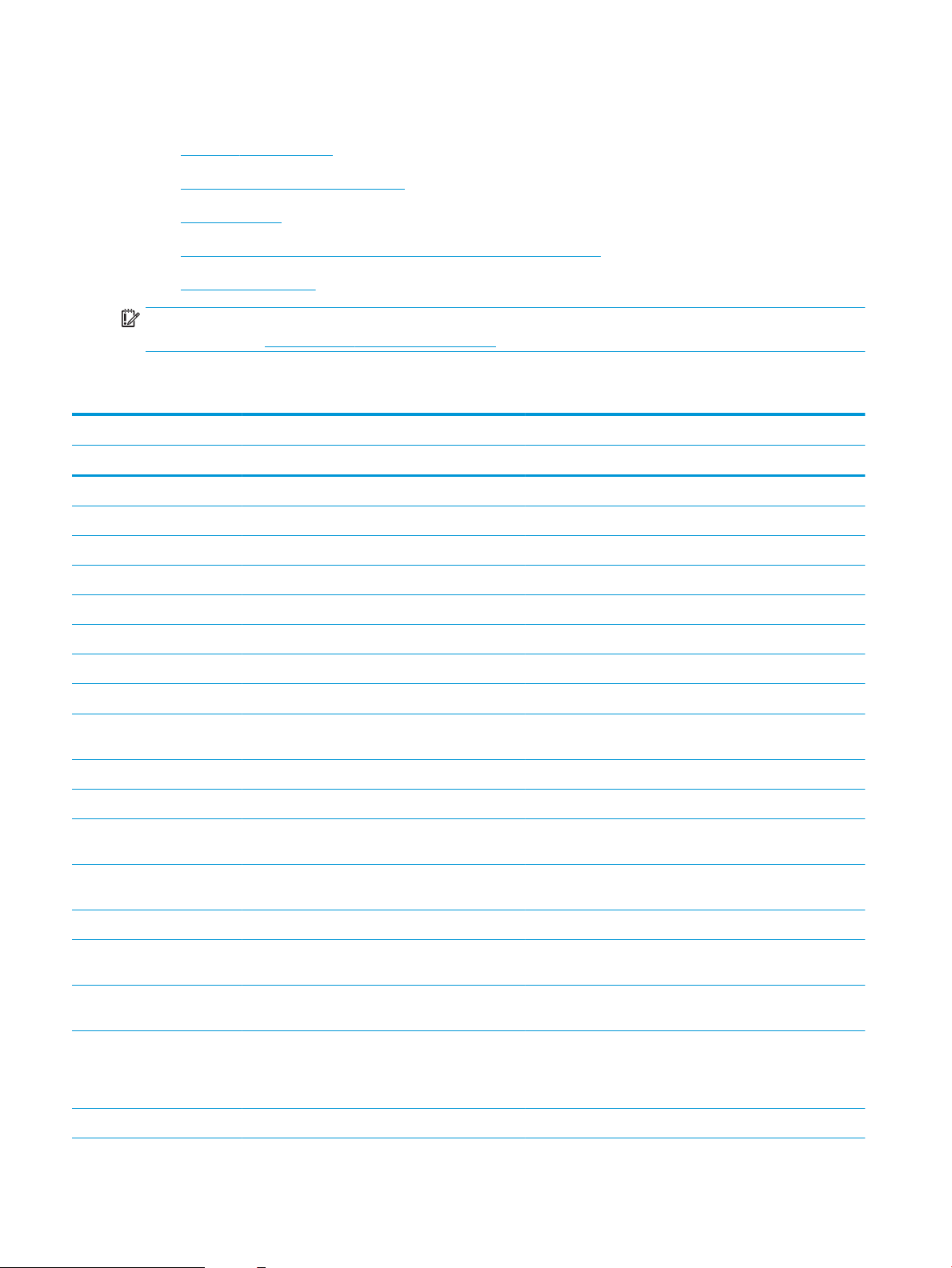
Skrivarspecikationer
●
Tekniska specikationer
●
Operativsystem som kan användas
●
Skrivarens mått
●
Energiförbrukning, elektriska specikationer och akustiskt utsläpp
●
Område för driftmiljö
VIKTIGT: Följande specikationer är riktiga när denna publikation skrivs men kan komma att ändras. Aktuell
information nns i www.hp.com/support/ljE72425MFP.
Tekniska specikationer
Modellnamn E72425a E72425dv E72425dn E72430dn
Produktnummer 5CM69A 5CM70A 5CM71A 5CM72A
Pappershantering Fack 1 (rymmer 100 ark) Inkluderat Inkluderat Inkluderat Inkluderat
Fack 2 (rymmer 520 ark) Inkluderat Inkluderat Inkluderat Inkluderat
Fack 3 (rymmer 520 ark) Inkluderat Inkluderat Inkluderat Inkluderat
Pappersmatare för 2 x 520 ark Tillval Tillval Tillval Tillval
Skrivarskåp Tillval Tillval Tillval Tillval
Inre efterbehandlingstillbehör Tillval Tillval Tillval Tillval
● 2/3 hålslagningstillbehör Tillval Tillval Tillval Tillval
● 2/4 hålslagningstillbehör Tillval Tillval Tillval Tillval
● Tillbehör för hålslagning,
svensk
HP utskriftsavskiljare Tillval Tillval Tillval Tillval
HP andra utmatning Tillval Tillval Tillval Tillval
Automatisk dubbelsidig
utskrift
Konnektivitet 10/100/1000 Ethernet LAN-
anslutning med IPv4 och IPv6
Hi-Speed USB 2.0 Inkluderat Inkluderat Inkluderat Inkluderat
Utskriftsserver för trådlös
nätverksanslutning
USB-port för utskrift direkt vid
skrivaren
Tillval Tillval Tillval Tillval
Inkluderat Inkluderat Inkluderat Inkluderat
Inkluderat Inkluderat Inkluderat Inkluderat
Tillval Tillval Tillval Tillval
Inkluderat Inkluderat Inkluderat Inkluderat
Hardware Integration Pocket
(HIP) för anslutning av
tillbehör och enheter från
tredje part
HP interna USB-portar Tillval Tillval Tillval Tillval
Inkluderat Inkluderat Inkluderat Inkluderat
22 Kapitel 1 Skrivaröversikt SVWW
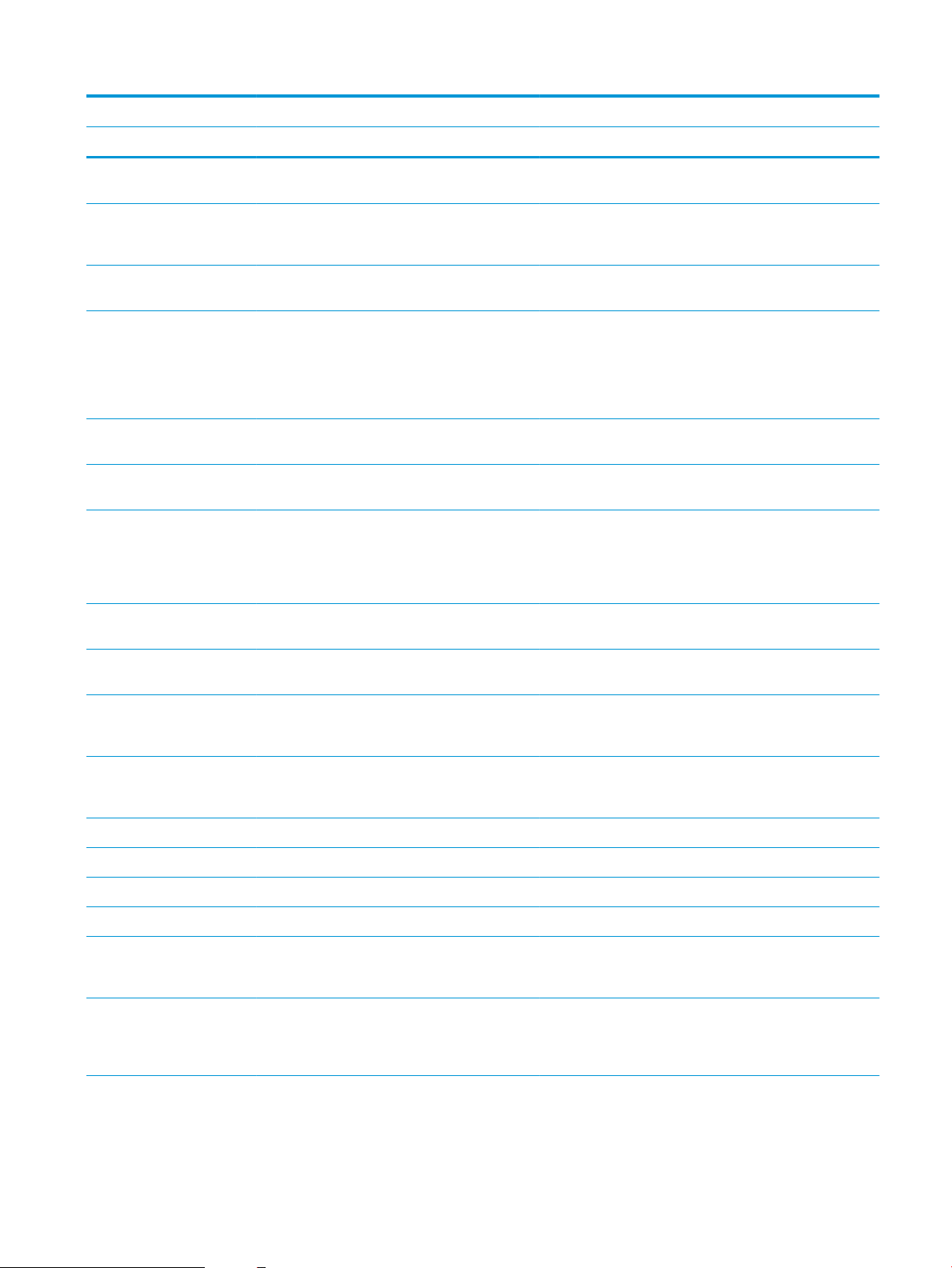
Modellnamn E72425a E72425dv E72425dn E72430dn
Produktnummer 5CM69A 5CM70A 5CM71A 5CM72A
HP Jetdirect 3100w BLE/NFC-/
trådlöst tillbehör
HP Jetdirect 2900nw
skrivarserver, tillbehör för
trådlös anslutning
Wi-Fi Bluetooth Low Energy
(BLE) Direct
Minne 1,25 GB basminne
OBS! Basminnet kan utökas
till 3,25 GB genom att man
lägger till en DIMMminnesmodul.
Datalagring 16 GB inbäddad Multi-Media
Controller (eMMC)
500 GB HP Säker hårddisk
med höga prestanda
Säkerhet HP Master Systems
Operations Key (HP-nyckel för
drift av huvudsystem) för
kryptering av alla data som
passerar genom skrivaren
Teckenfönster på
kontrollpanelen
Kontrollpanel med 8-tums
färgpekskärm
Tillval Tillval Tillval Tillval
Tillval Tillval Tillval Tillval
Ej tillgängligt Ej tillgängligt Ej tillgängligt Ej tillgängligt
Inkluderat Inkluderat Inkluderat Inkluderat
Inkluderat Inkluderat Inkluderat Inkluderat
Tillval Tillval Tillval Tillval
Inkluderat Inkluderat Inkluderat Inkluderat
Ej tillgängligt Ej tillgängligt Inkluderat Inkluderat
Kontrollpanel med 4,3-tums
färgpekskärm
Skriva ut Skriver ut 25 sidor per minut
(spm) på papper i A4-storlek
och i Letter-storlek
Skriver ut 30 sidor per minut
(spm) på papper i A4-storlek
och i Letter-storlek
USB utskrift Inkluderat Inkluderat Inkluderat Inkluderat
Mobil-/molnutskrift Ej tillgängligt Ej tillgängligt Ej tillgängligt Ej tillgängligt
Skriv ut till jobblagring Inkluderat Inkluderat Inkluderat Inkluderat
Fax Analogt faxtillbehör Tillval Tillval Tillval Tillval
Kopiera och skanna Kopierar 45 sidor per minut
(spm) för papper i A4-storlek
och för papper i Letter-storlek
Automatisk dokumentmatare
för 100-sidor, med omvänd
dubbelsidig kopiering och
skanning
Inkluderat Inkluderat Ej tillgängligt Ej tillgängligt
Inkluderat Inkluderat Inkluderat Ej tillgängligt
Ej tillgängligt Ej tillgängligt Ej tillgängligt Inkluderat
Ej tillgängligt Inkluderat Inkluderat Inkluderat
Ej tillgängligt Inkluderat Inkluderat Inkluderat
SVWW Skrivarspecikationer 23
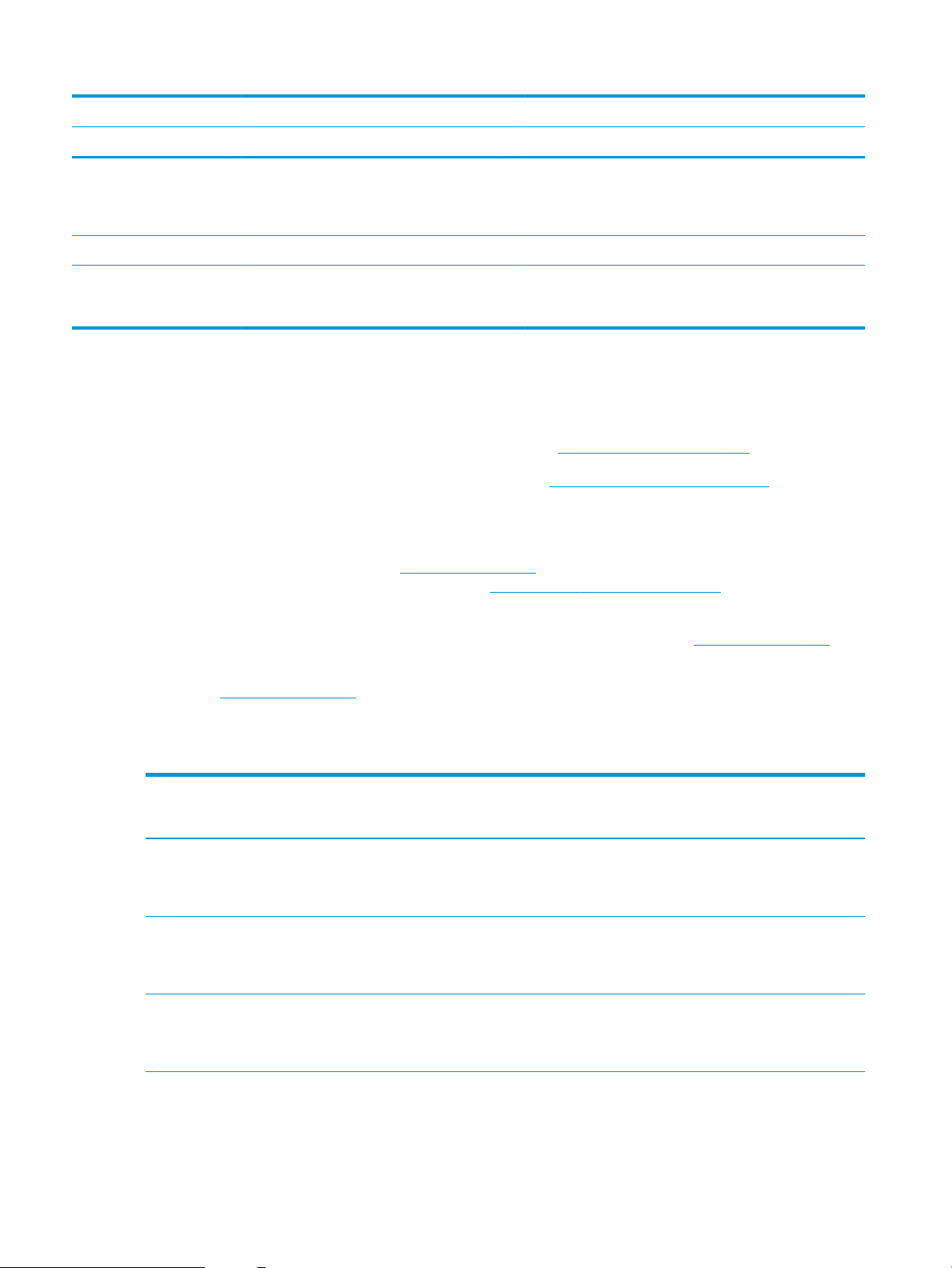
Modellnamn E72425a E72425dv E72425dn E72430dn
Produktnummer 5CM69A 5CM70A 5CM71A 5CM72A
HP EveryPage-tekniker,
inklusive
erarksmatningsavkänning via
ultraljud
Skanna till jobblagring Tillval Tillval Tillval Tillval
Sända digitalt Skicka dokument till e-post,
USB och delade mappar i ett
nätverk
Operativsystem som kan användas
Använd följande information för att kontrollera skrivarens kompatibilitet med operativsystemet på din dator.
Linux: Mer information om Linux-utskriftsdrivrutiner hittar du på www.hp.com/go/linuxprinting.
UNIX: Mer information om UNIX®-skrivardrivrutiner hittar du på www.hp.com/go/unixmodelscripts.
Följande information gäller de skrivarspecika HP PCL 6-skrivardrivrutinerna för Windows, HP-skrivardrivrutiner
för OS X och för installationsprogrammet.
Windows: Ladda ned HP Easy Start från 123.hp.com/LaserJet för att installera HP-skrivardrivrutinen. Eller gå till
webbplatsen för skrivarsupport för den här skrivaren, www.hp.com/support/ljE72425MFP, för att hämta
skrivardrivrutinen eller installationsprogrammet och installera HP-skrivardrivrutinen
Ej tillgängligt Ej tillgängligt Ej tillgängligt Ej tillgängligt
Inkluderat Inkluderat Inkluderat Inkluderat
macOS: Mac-datorer stöds för den här produkten. Hämta HP Easy Start, antingen från 123.hp.com/LaserJet eller
från sidan med utskriftssupport, och använd sedan HP Easy Start för att installera HP-utskriftsdrivrutinen.
1. Gå till 123.hp.com/LaserJet.
2. Följ angivna steg för att ladda ned skrivarens programvara.
Tabell
1-1 Operativsystem och skrivardrivrutiner som stöds
Operativsystem Utskriftsdrivrutin installerad (för Windows
eller installationsprogrammet på webben
för macOS)
Windows 7, 32-bitars och 64-bitars Den skrivarspecika utskriftsdrivrutinen HP
PCL 6 installeras för det här
operativsystemet som en del av
programinstallationen.
Windows 8.1, 32-bitars och 64-bitars Den skrivarspecika skrivardrivrutinen HP
PCL-6 V4 installeras för det här
operativsystemet som en del av
programvaruinstallationen.
Windows 10, 32-bitars och 64-bitars Den skrivarspecika skrivardrivrutinen HP
PCL-6 V4 installeras för det här
operativsystemet som en del av
programvaruinstallationen.
Anteckningar
24 Kapitel 1 Skrivaröversikt SVWW
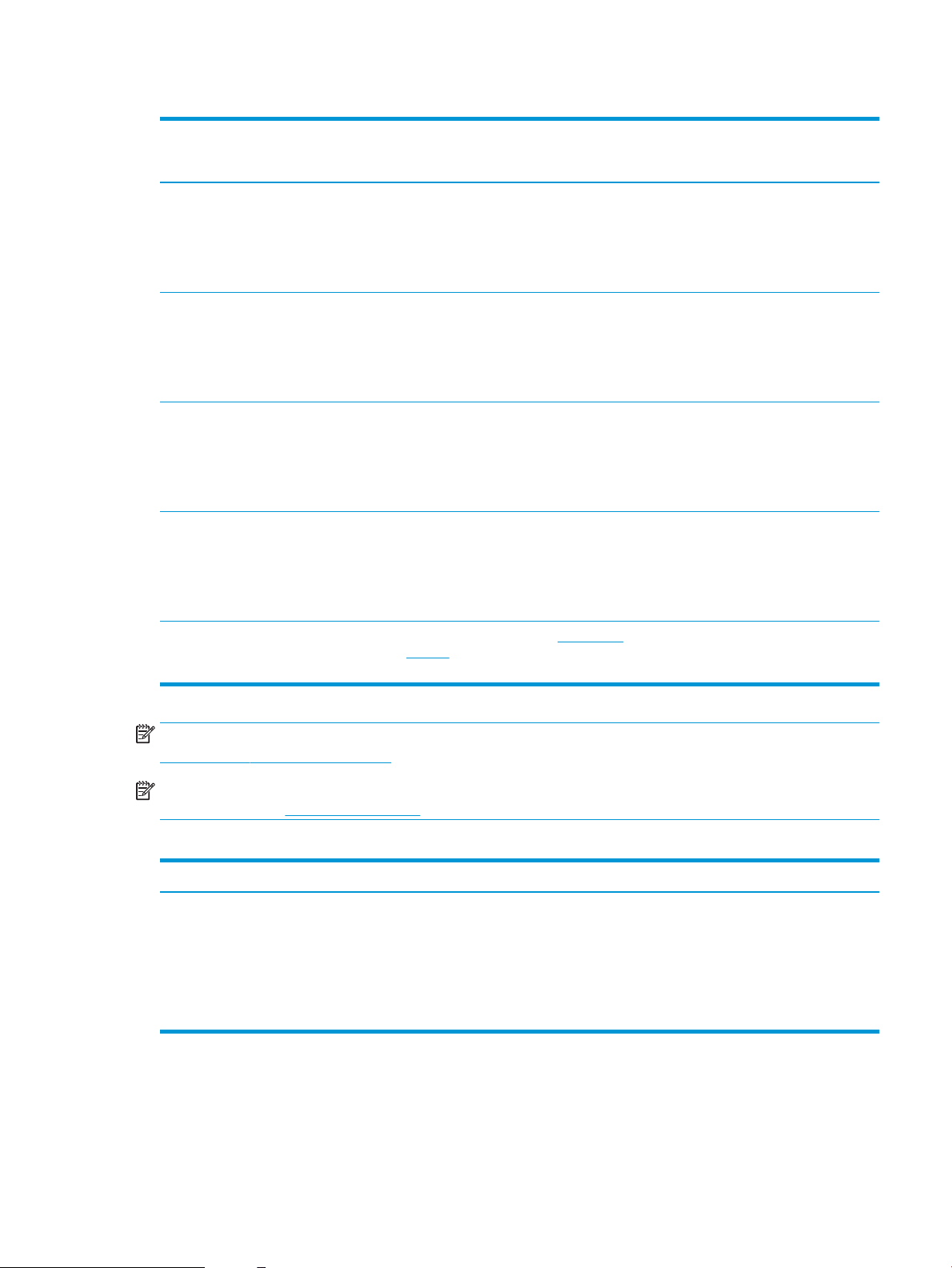
Tabell 1-1 Operativsystem och skrivardrivrutiner som stöds (fortsättning)
Operativsystem Utskriftsdrivrutin installerad (för Windows
eller installationsprogrammet på webben
för macOS)
Windows Server 2008 R2, SP 1, 64-bitars Den skrivarspecika utskriftsdrivrutinen PCL
6 nns tillgänglig för hämtning från
webbplatsen för skrivarsupport. Hämta
drivrutinen och använd sedan Microsoftverktyget Lägg till skrivare för att installera
den.
Windows Server 2012, 64-bitars Den skrivarspecika utskriftsdrivrutinen PCL
6 nns tillgänglig för hämtning från
webbplatsen för skrivarsupport. Hämta
drivrutinen och använd sedan Microsoftverktyget Lägg till skrivare för att installera
den.
Windows Server 2012 R2, 64-bitars Den skrivarspecika utskriftsdrivrutinen PCL
6 nns tillgänglig för hämtning från
webbplatsen för skrivarsupport. Hämta
drivrutinen och använd sedan Microsoftverktyget Lägg till skrivare för att installera
den.
Windows Server 2016, 64-bitars Den skrivarspecika utskriftsdrivrutinen PCL
6 nns tillgänglig för hämtning från
webbplatsen för skrivarsupport. Hämta
drivrutinen och använd sedan Microsoftverktyget Lägg till skrivare för att installera
den.
Anteckningar
macOS 10.14 Mojave, macOS 10.13 High
Sierra
Ladda ned HP Easy Start från 123.hp.com/
LaserJet och använd det sedan för att
installera skrivardrivrutinen.
OBS! Operativsystem som stöds kan ändras. För en aktuell lista över de operativsystem som stöds, besöker du
www.hp.com/support/ljE72425MFP för att ta del av HP:s heltäckande hjälp för produkten.
OBS! Om du vill veta mer om klient- och serveroperativsystem och stöd för drivrutinerna HP UPD för den här
skrivaren går du till www.hp.com/go/upd. Klicka på länkarna under Ytterligare information.
Tabell 1-2 Lägsta systemkrav
Windows macOS
● Internetanslutning
● Dedikerad USB 1.1- eller 2.0-anslutning eller en
nätverksanslutning
● 2 GB tillgängligt hårddiskutrymme
● 1 GB RAM-minne (32-bitars) eller 2 GB RAM-minne (64-bitars)
● Internetanslutning
● Dedikerad USB 1.1- eller 2.0-anslutning eller en
nätverksanslutning
● 1,5 GB tillgängligt hårddiskutrymme
SVWW Skrivarspecikationer 25
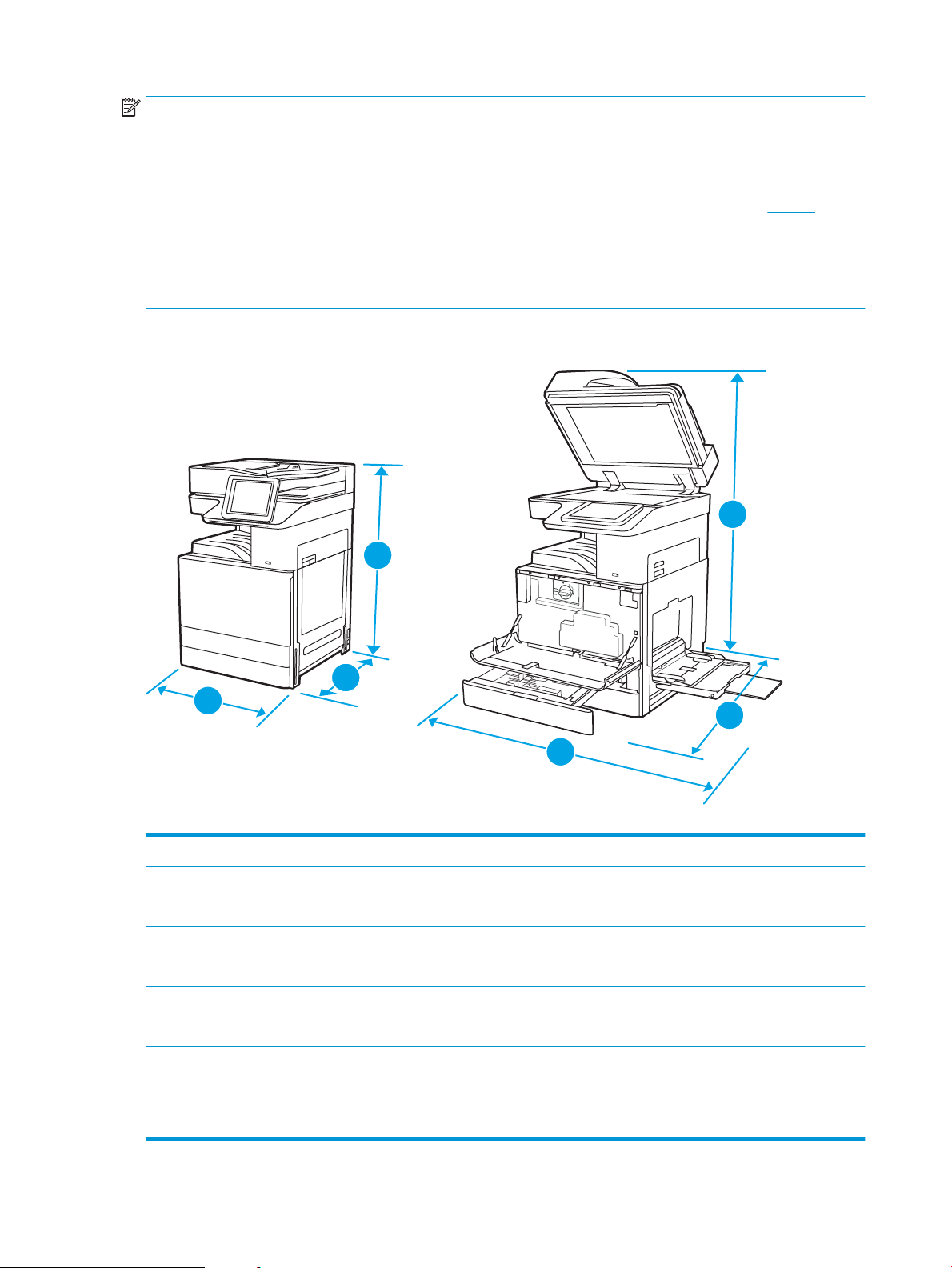
OBS! Installationsprogrammet för Windows installerar HP Smart Device Agent Base-tjänsten. Filstorleken är
2
3
1
1
2
3
ungefär 100 kb. Dess enda funktion är att en gång i timmen söka efter skrivare som är anslutna via USB. Inga
data har samlats in. Om en USB-skrivare hittas, försöker den sedan att hitta en instans av JetAdvantage
Management Connector (JAMc) i nätverket. Om en JAMc hittas uppgraderas HP Smart Device Agent Base på ett
säkert sätt till en fullständig Smart Device Agent från JAMc som sedan kan tillåta utskrivna sidor att bokföras på
ett MPS-konto (Managed Print Services ). Webbpaket med endast skrivardrivrutiner hämtade från hp.com för
skrivaren och som installeras via guiden Lägg till skrivare installerar inte den här tjänsten.
Om du vill avinstallera tjänsten öppnar du Kontrollpanelen i Windows och väljer sedan Program eller Program
och funktioner och därefter Lägg till/ta bort program eller Avinstallera ett program för att ta bort tjänsten.
Filnamnet är
Skrivarens mått
HPSmartDeviceAgentBase.
Tabell 1-3 Mått för modellerna E72425a, E72425dv, E72425dn och E72430dn
Skrivaren helt stängd Skrivaren helt öppen
1. Höjd a-modellen: 733 mm
dv- och dn-modellerna: 820 mm
2. Djup a- och dv-modellerna: 690 mm
dn-modellen: 725 mm
3. Bredd a-modellen: 566 mm
Vikt a-modellen: 57,7 kg
dv- och dn-modellerna: 566 mm
dv-modellen: 61,6 kg
dn-modeller: 63,1 kg
a-modellen: 1 200 mm
dv- och dn-modellerna: 1212 mm
a-modellen: 1 074 mm
dv- och dn-modellerna: 1 113 mm
a-modellen: 936 mm
dv- och dn-modellerna: 936 mm
26 Kapitel 1 Skrivaröversikt SVWW
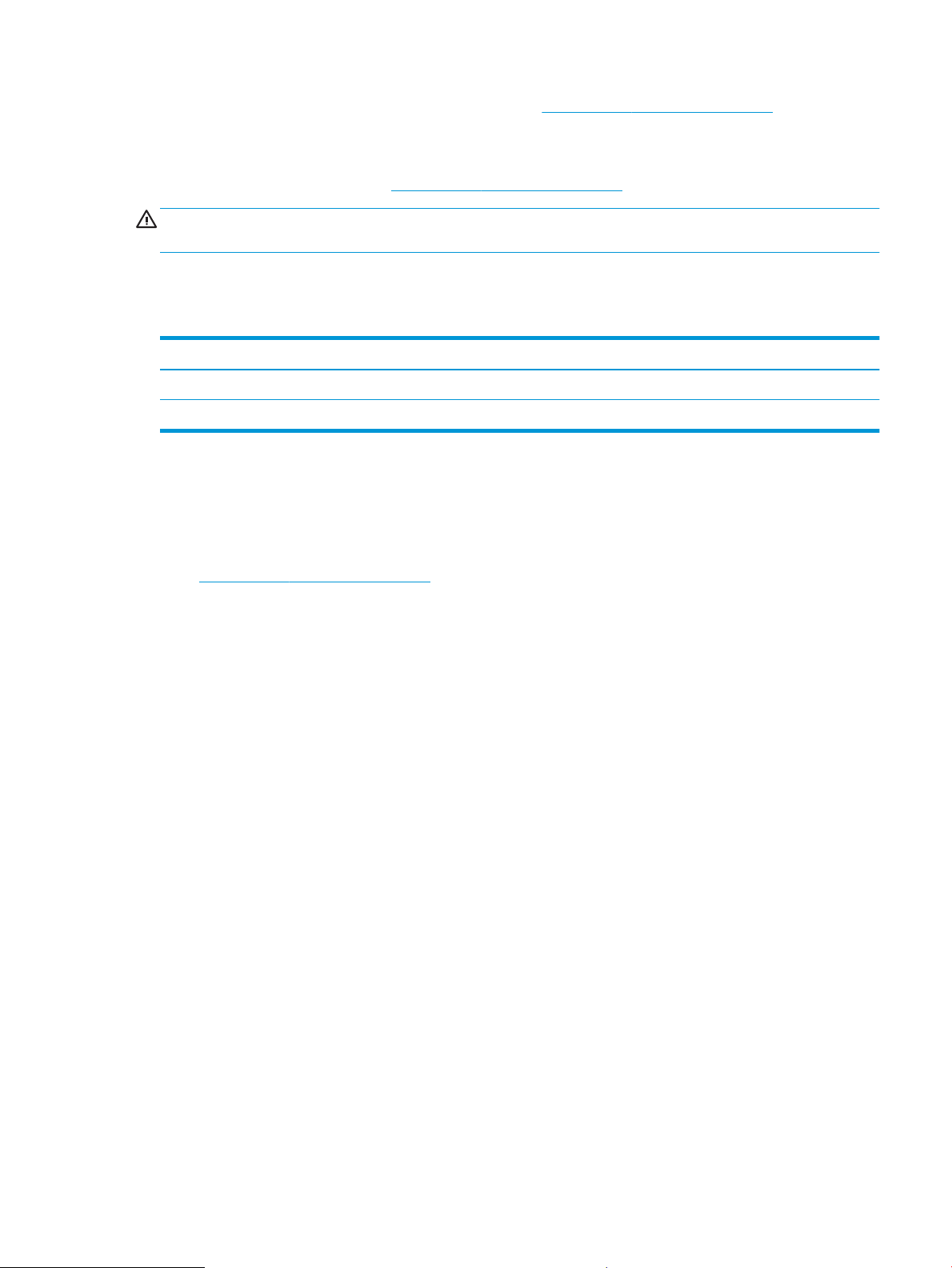
▲ Dessa värden kan ändras. Aktuell information nns på www.hp.com/support/ljE72425MFP.
Energiförbrukning, elektriska specikationer och akustiskt utsläpp
Den aktuella informationen nns på www.hp.com/support/ljE72425MFP.
VIKTIGT: Strömkraven baseras på land/region där skrivaren säljs. Frekvensomvandla ej spänningen i nätet. Det
skadar skrivaren och gör skrivarens garanti ogiltig.
Område för driftmiljö
Tabell 1-4 Specikationer för driftmiljö
Miljö Rekommenderas Tillåtet
Temperatur 17 till 25 °C 10 °C till 32,5 °C
Relativ luftfuktighet 30 till 70 % relativ luftfuktighet (RH) 10 till 80 % relativ luftfuktighet (RH)
Installation av skrivarens maskinvara och programvara
Grundläggande installationsinstruktioner nns i installationshandboken för maskinvaran som medföljde
skrivaren. Fler instruktioner nns på HP-supporten på webben.
Gå till www.hp.com/support/ljE72425MFP för HP:s heltäckande hjälp för skrivaren. Leta upp följande support:
● Installera och kongurera
● Lär och använd
● Problemlösning
● Ladda ned uppdateringar av programvara och inbyggd programvara
● Delta i supportforum
● Hitta information om garanti och regler
SVWW Installation av skrivarens maskinvara och programvara 27
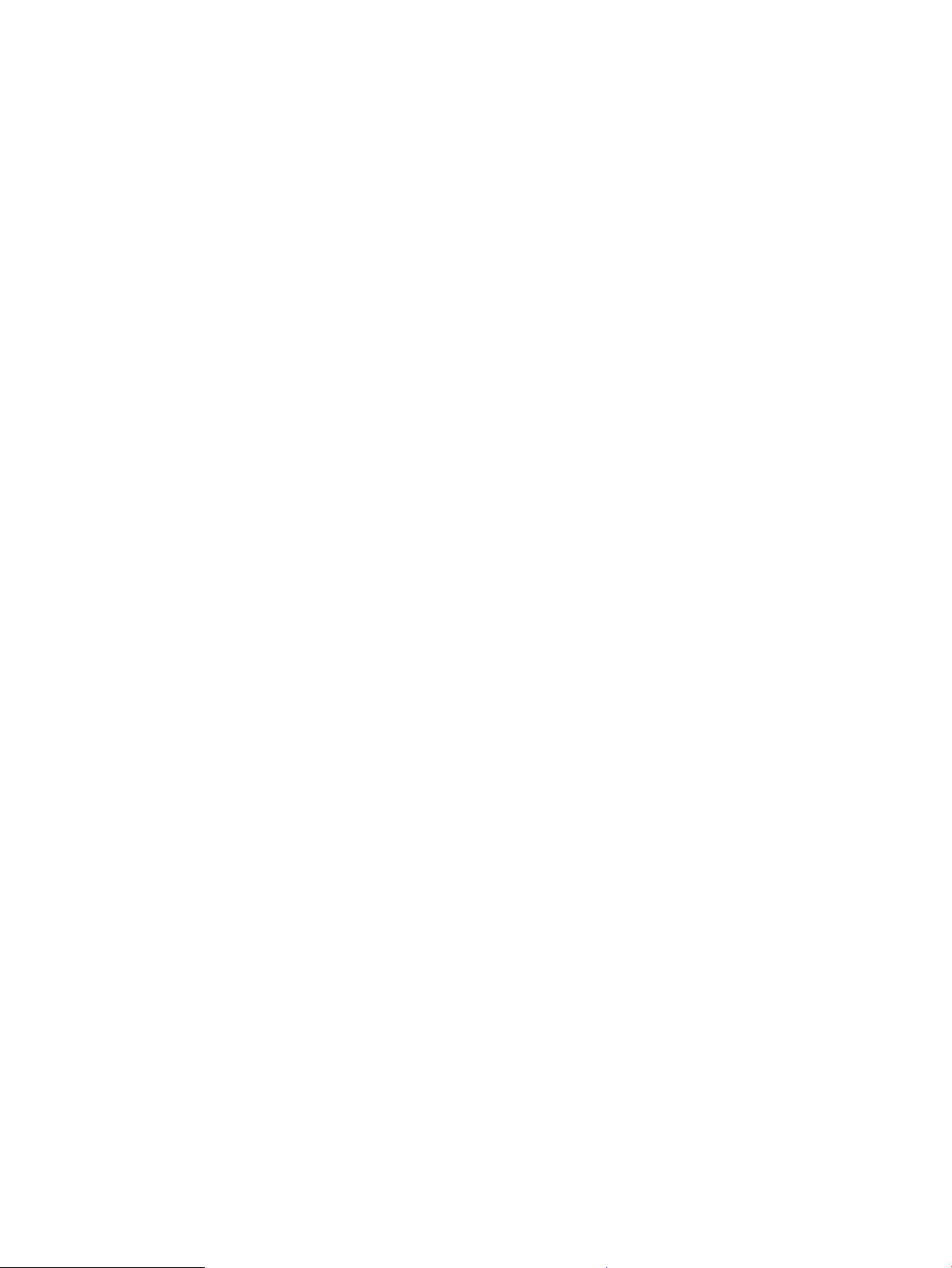
28 Kapitel 1 Skrivaröversikt SVWW
